Page 1

HP ScanJet Pro 3500 f1 Flatbed Scanner
www.hp.com/support
Guia do usuário
Page 2

Page 3
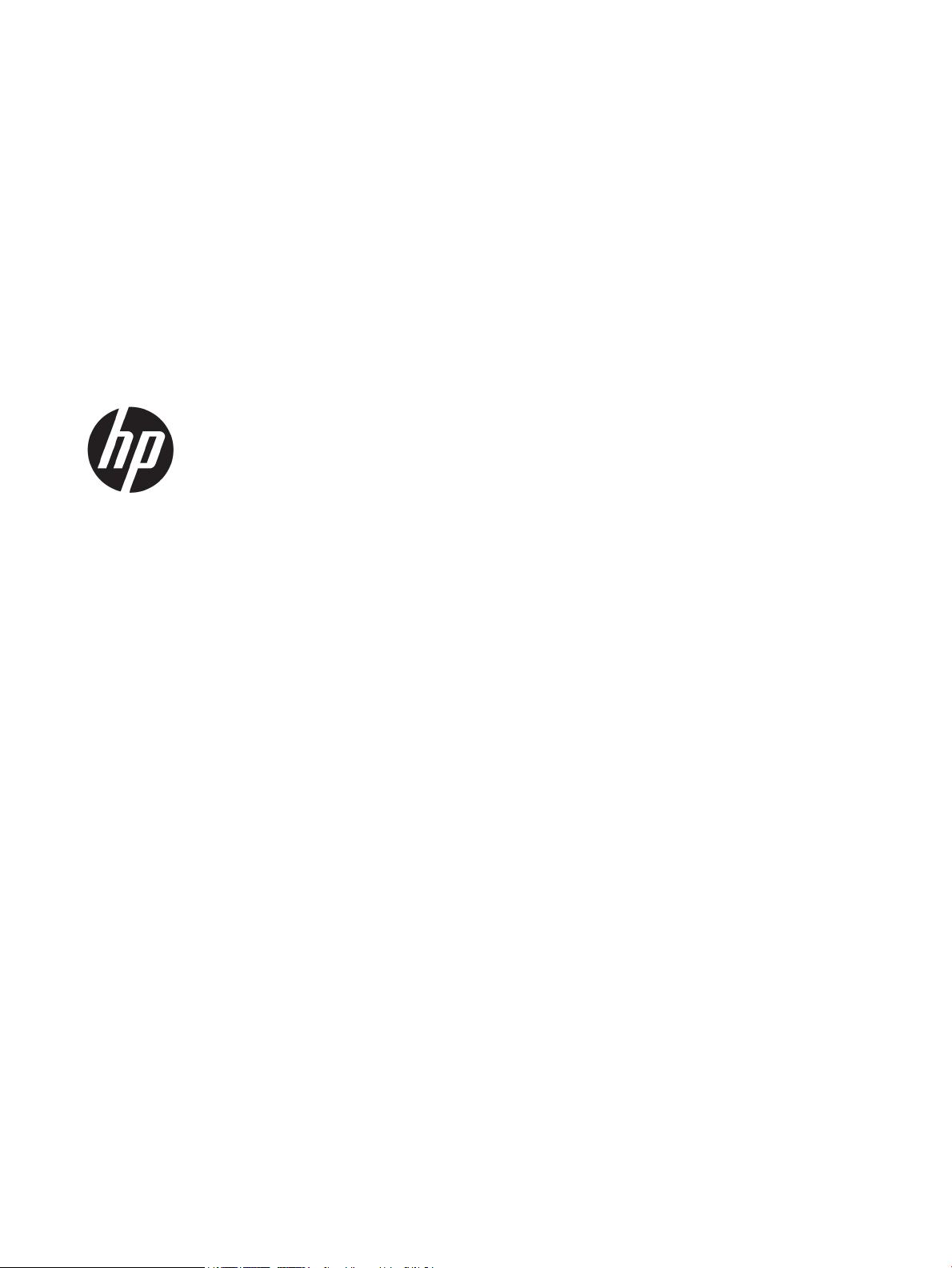
HP ScanJet Pro 3500 f1 Flatbed Scanner
Guia do usuário
Page 4
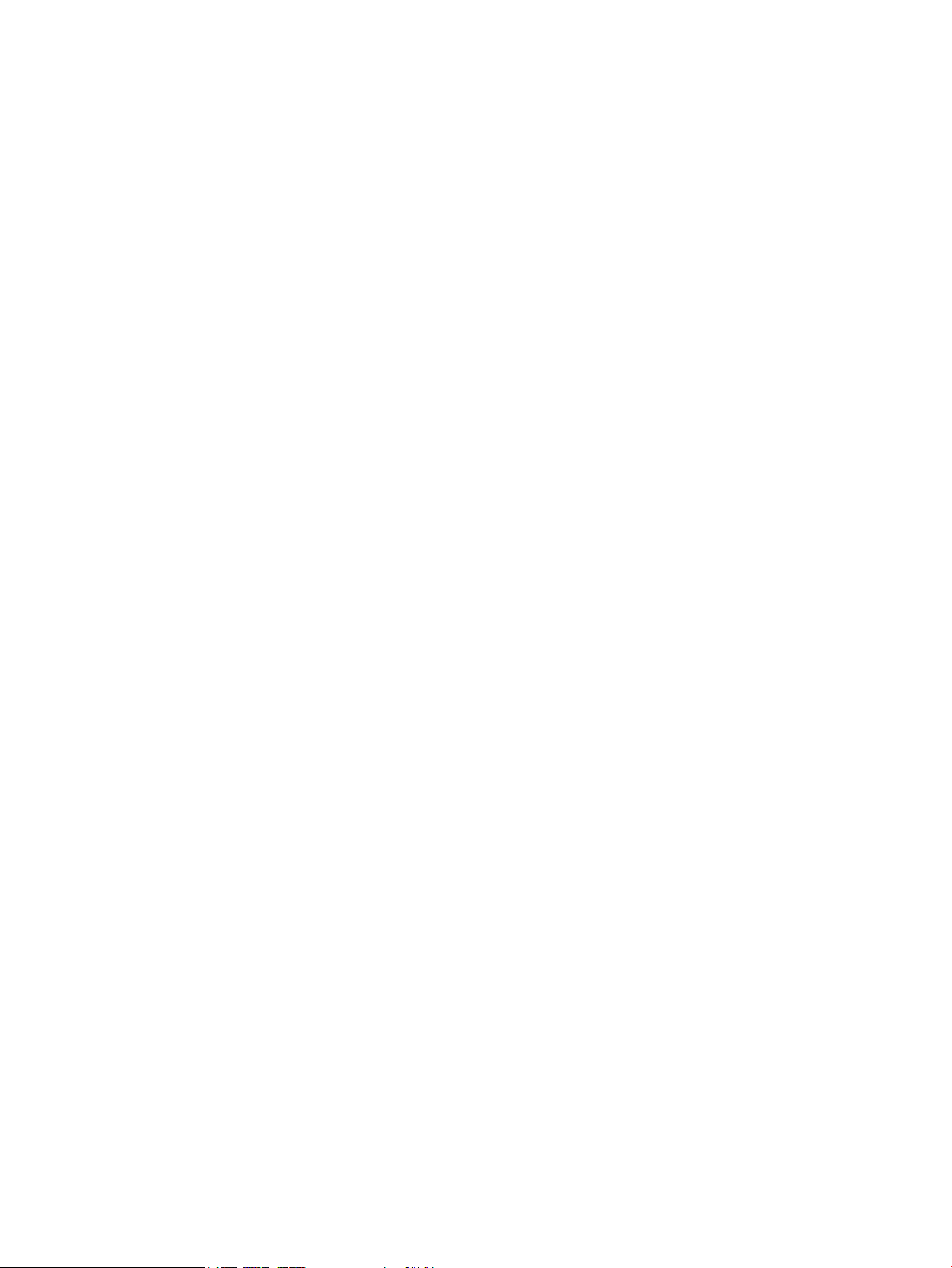
Direitos autorais e licença
Créditos de marcas registradas
© 2015 Copyright HP Development Company,
L.P.
É proibida a reprodução, a adaptação ou a
tradução sem permissão prévia por escrito,
exceto sob as formas permitidas pelas leis de
direitos autorais.
As informações contidas neste documento
estão sujeitas a alterações sem aviso prévio.
As únicas garantias para produtos e serviços
HP estão estabelecidas nas declarações de
garantia expressa que acompanham tais
produtos e serviços. Nada aqui contido deve
ser interpretado como constituindo uma
garantia adicional. A HP não se responsabiliza
por omissões, erros técnicos ou editoriais
contidos neste documento.
ENERGY STAR® e ENERGY STAR® são marcas
registradas nos EUA.
Microsoft®, Windows®, Windows® XP e
Windows Vista® são marcas comerciais
registradas da Microsoft Corporation nos EUA.
Edição 3, 9/2015
Page 5

Conteúdo
1 Visão geral do produto ................................................................................................................................... 1
Imagens do produto ............................................................................................................................................... 2
Vista frontal ......................................................................................................................................... 2
Vista posterior ..................................................................................................................................... 2
Números de série e de produto ........................................................................................................... 3
Painel de controle ................................................................................................................................ 3
Especicações do produto ..................................................................................................................................... 5
Especicações técnicas ....................................................................................................................... 5
Sistemas operacionais compatíveis .................................................................................................... 5
Dimensões do produto ........................................................................................................................ 5
Consumo de energia, especicações elétricas e emissões acústicas ................................................ 5
Variação do ambiente operacional ..................................................................................................... 6
Conguração do hardware e instalação do software do produto ......................................................................... 7
Conguração de hardware .................................................................................................................. 7
Como obter atualizações de software ................................................................................................ 7
Recursos do produto .............................................................................................................................................. 8
Recursos do produto ........................................................................................................................... 8
Software do scanner (Windows) ............................................................................................................................ 9
Software HP Scan ................................................................................................................................ 9
HP Scanner Tools Utility ...................................................................................................................... 9
HP TWAIN ............................................................................................................................................. 9
Software do scanner (OS X) ................................................................................................................................. 10
Congurações de modo de suspensão e desligamento automático .................................................................. 11
2 Usar o scanner ............................................................................................................................................. 13
Colocar os originais .............................................................................................................................................. 14
Dicas para colocar os documentos ................................................................................................... 14
Tipos de papel suportados ................................................................................................................ 15
Colocar papel na bandeja de entrada do alimentador automático de documentos (AAD) .............. 15
Introdução ....................................................................................................................... 16
Orientações necessárias antes de colocar documentos ................................................ 16
Método para carregar documentos ................................................................................ 17
PTWW iii
Page 6
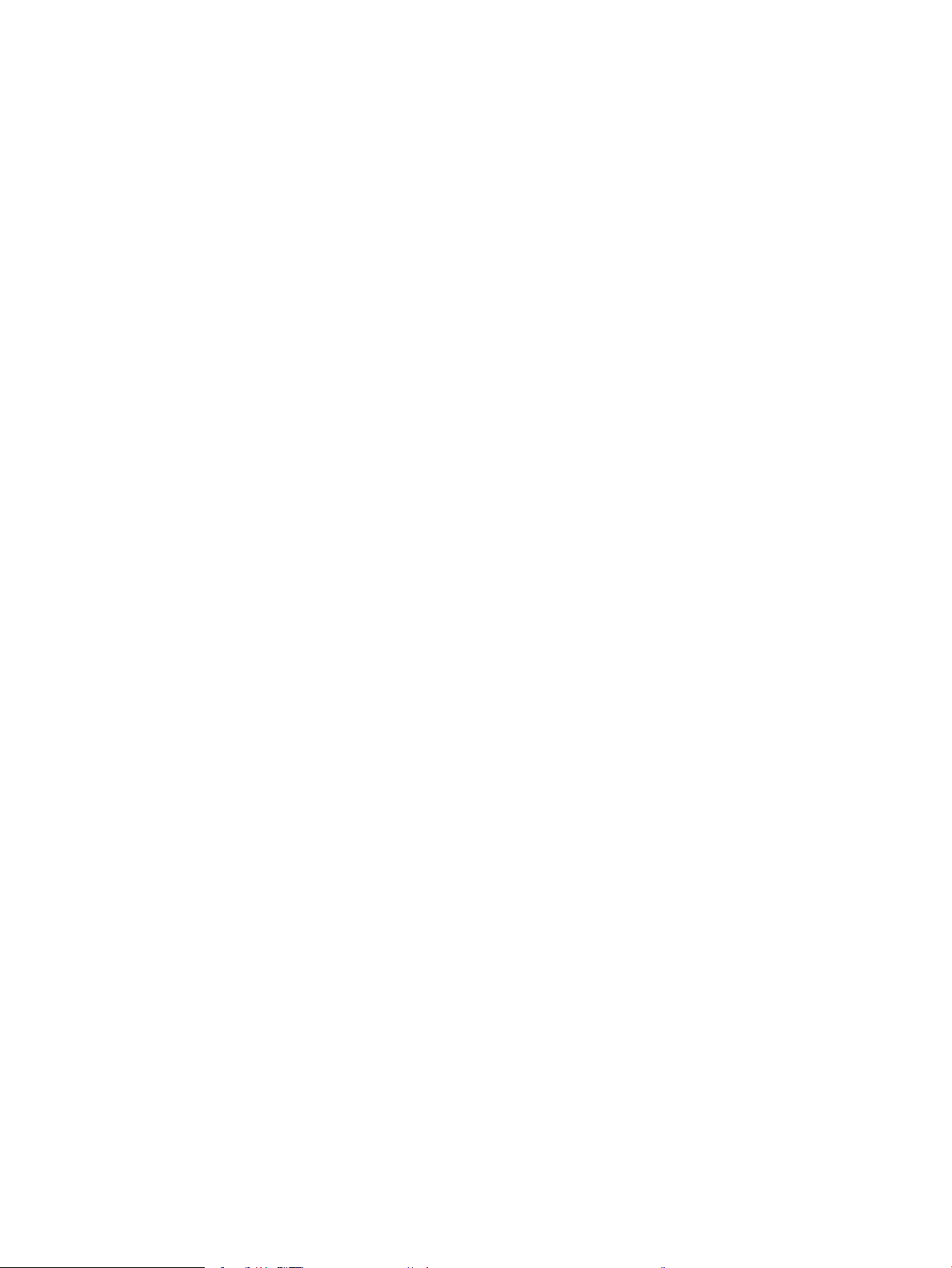
Colocar documentos do mesmo tamanho ..................................................................... 17
Colocar documentos no vidro do scanner ......................................................................................... 18
Iniciar uma digitalização a partir do hardware ................................................................................................... 19
Digitalizar usando os botões do painel frontal ................................................................................ 19
Usar o software de digitalização (Windows) ....................................................................................................... 20
Trabalhar com atalhos de digitalização ............................................................................................ 20
Exibir atalhos de digitalização ........................................................................................ 20
Criar atalhos de digitalização ......................................................................................... 20
Modicar atalhos (somente Windows) ........................................................................... 20
Digitalizar usando o software HP Scan (Windows) ........................................................................... 20
Digitalizar para foto (Windows) ........................................................................................................ 21
Digitalizar para PDF (Windows) ......................................................................................................... 21
Digitalizar texto para edição (OCR) (Windows) ................................................................................. 21
Digitalizar para e-mail (Windows) .................................................................................................... 21
Digitalizar e enviar para a nuvem (Windows) ................................................................................... 21
Digitalizar documentos grandes ou extra grandes (Windows) ........................................................ 22
Detectar multialimentações ............................................................................................................. 22
Digitalizações de rotina ..................................................................................................................... 22
Detecção automática de tamanho de página (Windows) ................................................................. 22
Detecção automática de cores (Windows) ........................................................................................ 23
Digitalizar usando o modo realce de texto preto e branco (Windows) ............................................ 23
Endireitar imagens digitalizadas automaticamente (Windows) ...................................................... 23
Usar o software de digitalização (OS X) .............................................................................................................. 24
Digitalizar documentos (OS X) .......................................................................................................... 24
Digitalizar usando outros aplicativos (OS X) .................................................................................... 24
Dicas de digitalização .......................................................................................................................................... 25
Melhorar a velocidade das tarefas e da digitalização ...................................................................... 25
Digitalizar originais frágeis ............................................................................................................... 25
3 Cuidados e manutenção ............................................................................................................................... 27
Guia Manutenção do HP Scanner Tools Utility (Windows) .................................................................................. 28
HP Utility (OS X) ................................................................................................................................................... 29
Limpar o produto ................................................................................................................................................. 30
Limpar o vidro do scanner ................................................................................................................. 30
Introdução ....................................................................................................................... 30
Itens necessários para limpeza ...................................................................................... 30
Limpar o vidro do scanner .............................................................................................. 30
Limpar as faixas de digitalização do alimentador automático de documentos .............................. 31
Introdução ....................................................................................................................... 31
Limpar as faixas de digitalização ................................................................................... 31
Limpar o caminho do papel ............................................................................................................... 32
iv PTWW
Page 7
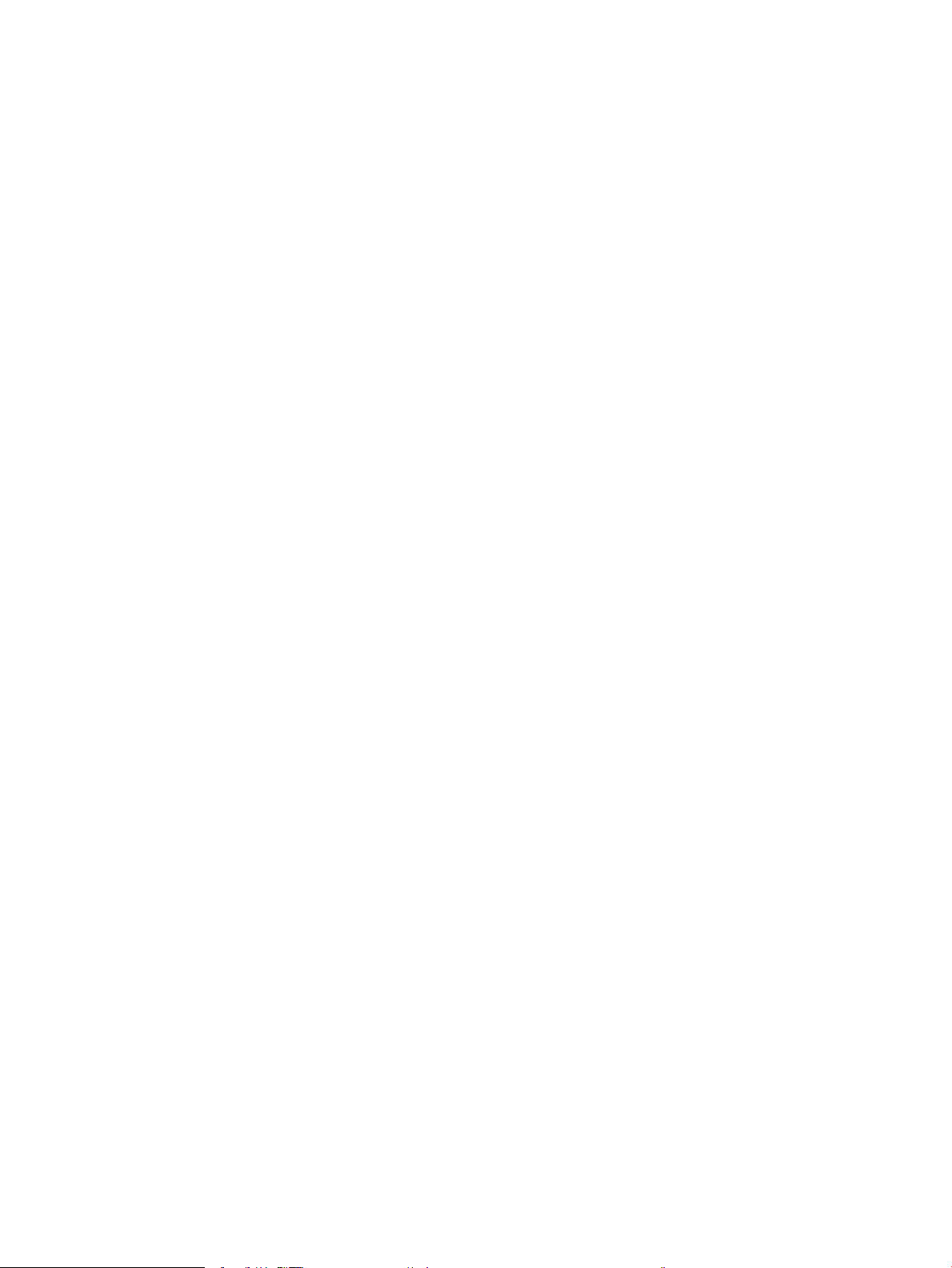
Substituição de peças .......................................................................................................................................... 34
Substitua os cilindros de separação e a cobertura ........................................................................... 34
Substituir o módulo do cilindro de captura ...................................................................................... 36
Solicitar suprimentos de digitalização e de manutenção ................................................................................... 38
4 Solucionar problemas .................................................................................................................................. 39
Dicas básicas de solução de problemas .............................................................................................................. 40
Testar o scanner .................................................................................................................................................. 41
Reiniciar o scanner ............................................................................................................................................... 42
Solução de problemas de instalação do scanner ................................................................................................ 43
Vericar os cabos .............................................................................................................................. 43
Desinstalar e reinstalar os drivers e as ferramentas do HP ScanJet (Windows) ............................. 43
Problemas de energia .......................................................................................................................................... 45
Vericar se o scanner está recebendo energia ................................................................................. 45
O scanner não liga ............................................................................................................................. 45
O scanner desliga-se continuamente ............................................................................................... 45
Congestionamentos de papel .............................................................................................................................. 47
Solucione os congestionamentos no trajeto do papel do scanner .................................................. 47
Um item colocado no scanner congestiona repetidamente ............................................................. 48
Problemas na alimentação do papel ................................................................................................................... 49
Congestionamentos de papel, inclinação, alimentação incorreta ou alimentação de múltiplas
páginas .............................................................................................................................................. 49
O papel não é alimentado no scanner .............................................................................................. 49
Os originais estão encurvados na bandeja de saída do scanner ...................................................... 50
Problemas de qualidade de imagem ................................................................................................................... 51
As imagens digitalizadas não estão retas ........................................................................................ 51
As imagens digitalizadas apresentam listras ou arranhões ............................................................ 51
A imagem digitalizada está confusa ................................................................................................. 51
A digitalização está completamente preta ou completamente branca ........................................... 51
A parte inferior da imagem digitalizada está cortada ...................................................................... 51
Problemas de operação do scanner .................................................................................................................... 52
Problemas de conexão ...................................................................................................................... 52
Vericar a conexão USB .................................................................................................. 52
Botões não funcionam adequadamente .......................................................................................... 53
Os botões do scanner não estão funcionando corretamente ........................................ 53
O LCD está apresentando problemas de exibição ou os botões do scanner não estão
funcionando conforme o esperado ................................................................................................... 53
Problemas de desempenho de digitalização .................................................................................... 53
O scanner não digitaliza imediatamente ........................................................................ 53
O scanner digitaliza apenas um lado de uma página frente e verso ............................. 53
Estão faltando páginas digitalizadas no destino da digitalização ................................ 53
PTWW v
Page 8

As páginas digitalizadas estão fora da ordem no destino da digitalização .................. 53
Os arquivos digitalizados são grandes demais .............................................................. 54
Outras soluções de problemas ............................................................................................................................ 55
Índice ............................................................................................................................................................. 57
vi PTWW
Page 9
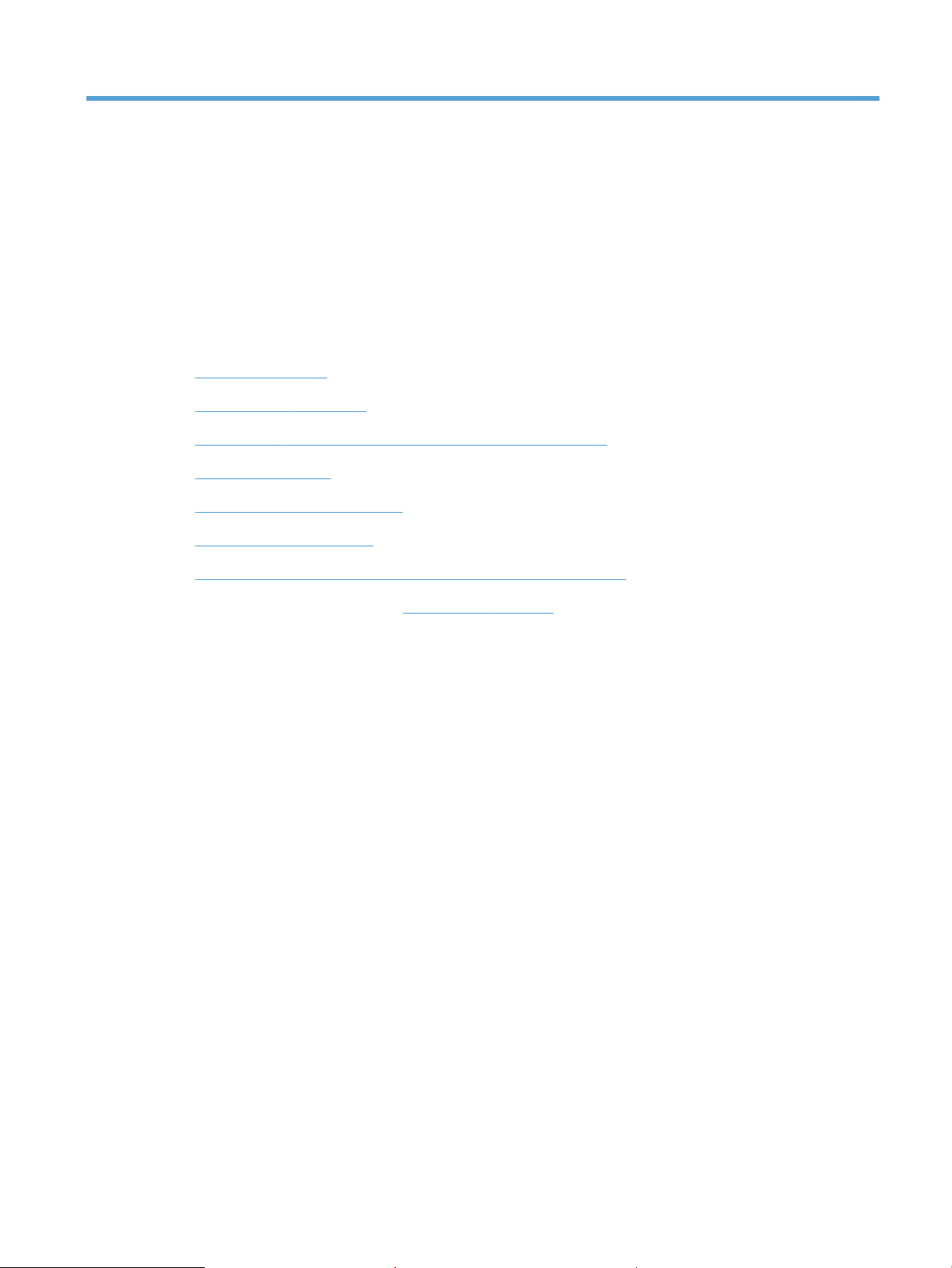
1 Visão geral do produto
Este Manual do Usuário traz informações importantes sobre o scanner de mesa HP ScanJet Pro 3500 f1.
●
Imagens do produto
●
Especicações do produto
●
Conguração do hardware e instalação do software do produto
●
Recursos do produto
●
Software do scanner (Windows)
●
Software do scanner (OS X)
●
Congurações de modo de suspensão e desligamento automático
Para obter mais informações, acesse www.hp.com/support/. Clique em Solução de problemas. Digite o nome
do scanner (scanner de mesa HP ScanJet Pro 3500 f1) e, em seguida, clique em Pesquisar.
A ajuda integral da HP para este produto inclui o seguinte:
●
Instalar e congurar
●
Conhecer e usar
●
Solucionar problemas
●
Download de atualizações de software
●
Participar de fóruns de suporte
●
Localizar informações de garantia e reguladoras
PTWW 1
Page 10
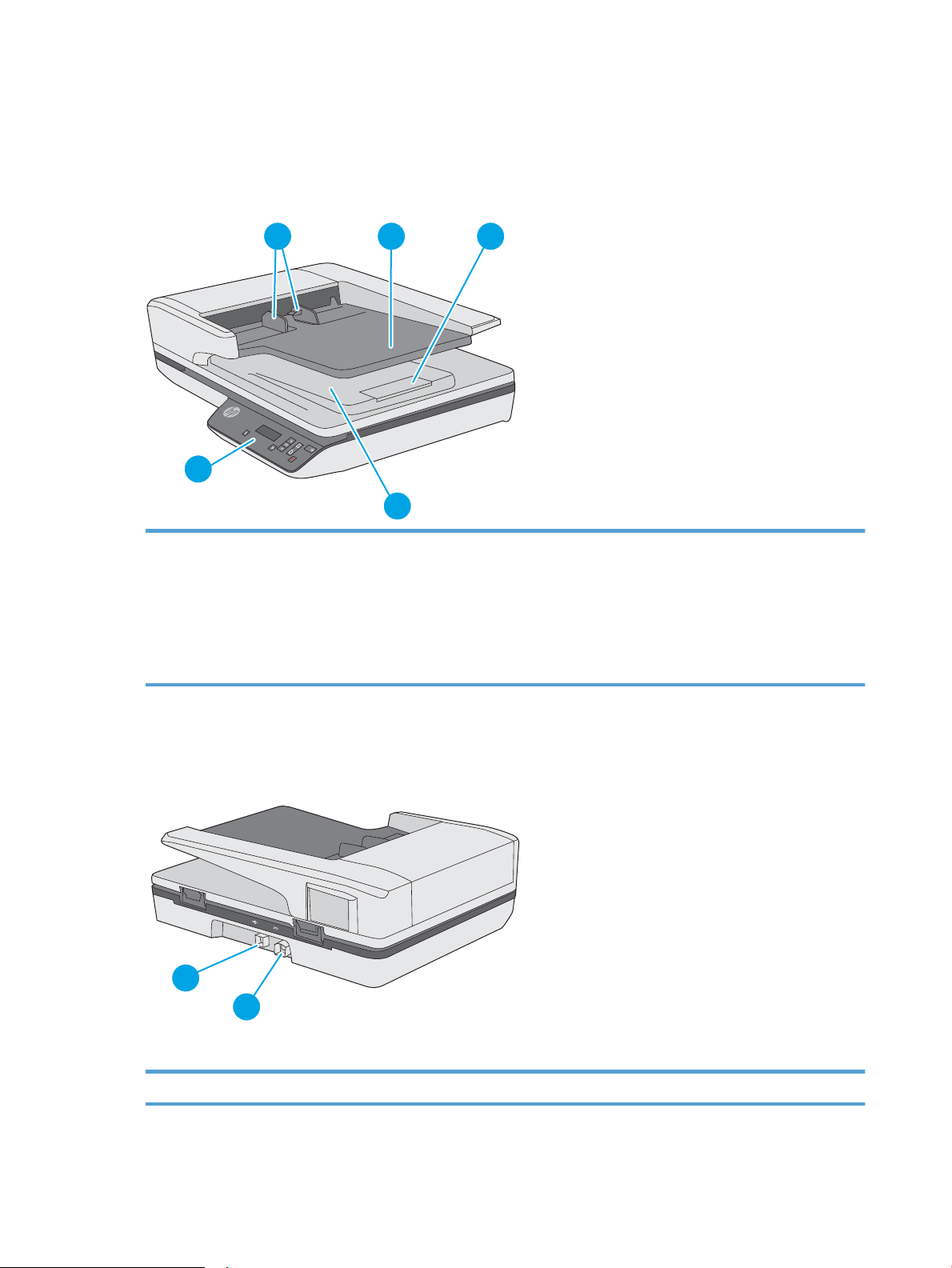
Imagens do produto
1 2
5
4
3
1
2
Esta seção descreve os componentes físicos do HP ScanJet Pro 3500.
Vista frontal
1. Guias de papel
2. Bandeja de entrada de documentos
3: Aparador de saída
4. Bandeja de saída de documentos
5. Painel de controle
Vista posterior
1. Porta USB 2. Conector de alimentação
2 Capítulo 1 Visão geral do produto PTWW
Page 11
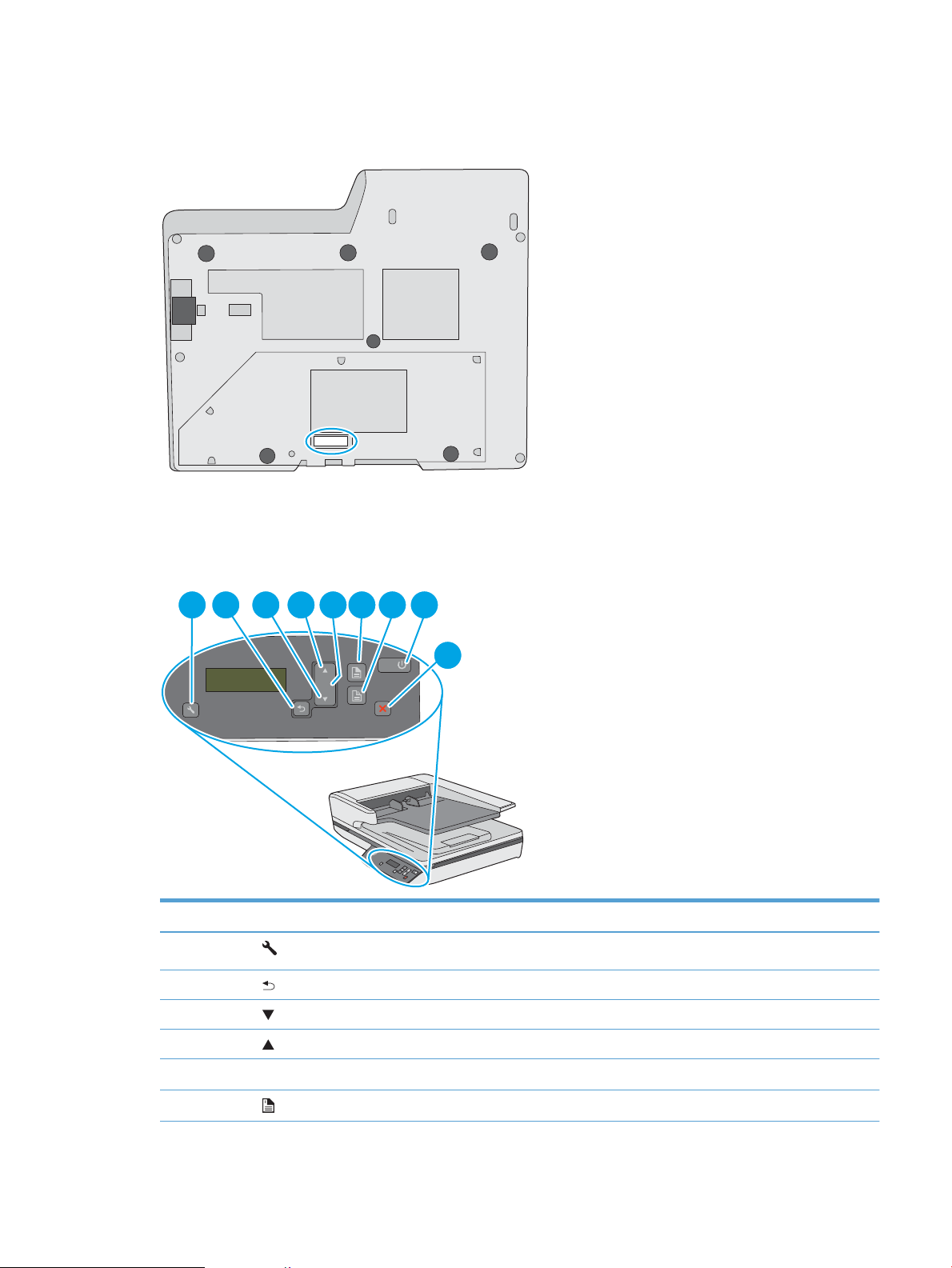
Números de série e de produto
OK
1
2
1 2 3 4 6 7 8
9
5
OK
Os números de série e de produto estão localizados na base do scanner.
Painel de controle
Use os botões no painel de controle para iniciar ou cancelar uma digitalização, e para ligar e desligar a
unidade.
Indicação Nome Descrição
1 Ferramentas/manutenção
2 Voltar
3 Rolagem para baixo
4 Rolagem para cima
5
6 Digitalização simplex
PTWW Imagens do produto 3
Ok
Page 12
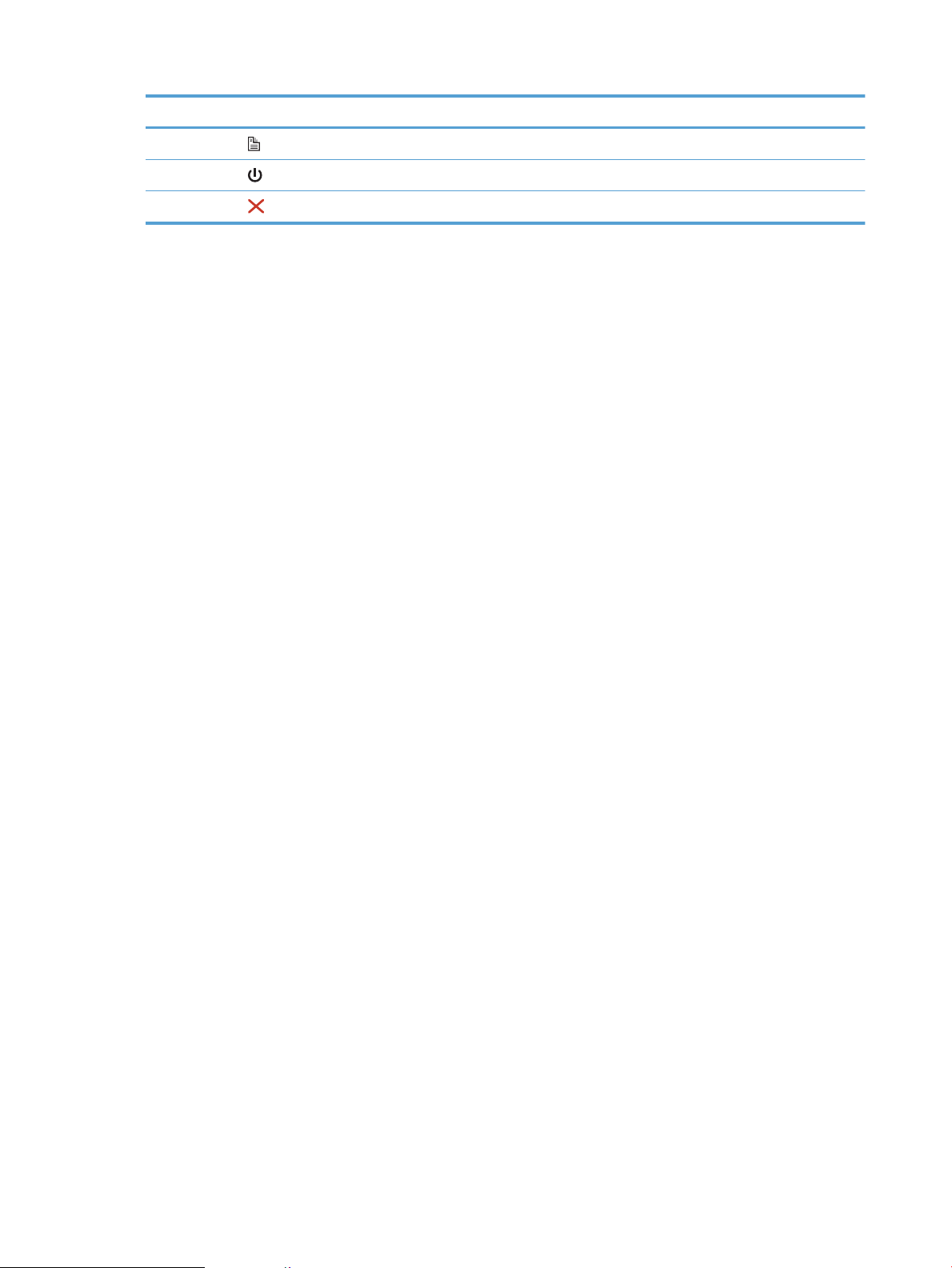
Indicação Nome Descrição
7 Digitalização duplex
8 Suspensão/Liga-desliga
9 Cancelar
4 Capítulo 1 Visão geral do produto PTWW
Page 13
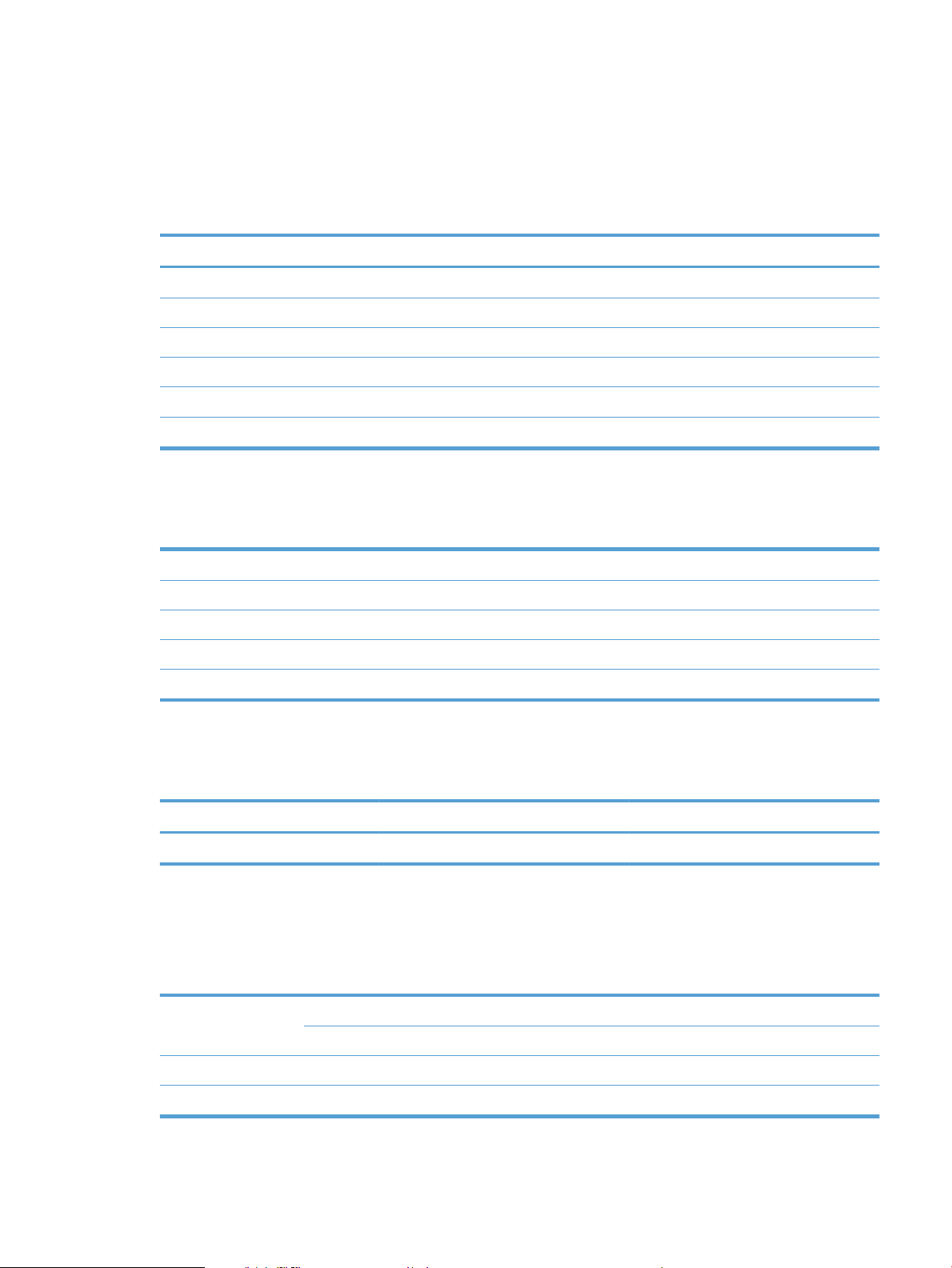
Especicações do produto
Especicações técnicas
Especicações do alimentador automático de documentos:
Nome Descrição
Capacidade da bandeja de entrada
Tamanho mínimo do papel 148 x 51 mm
Tamanho máximo do papel 3100 x 216 mm
Gramatura mínima do papel
Gramatura máxima do papel
Espaço mínimo de orientação do papel 51 mm
Sistemas operacionais compatíveis
Sistemas operacionais compatíveis Windows 7
50 folhas de 75g/m
2
45 g/m
2
120 g/m
2
Windows 8
Windows 8,1
Windows 10
OS X El Capitan 10.11
Dimensões do produto
Tabela
1-1 Dimensões do produto
Produto Altura Profundidade Largura Peso
HP ScanJet Pro 3500 f1 145 mm 387 mm 460 mm 5,58 kg
Consumo de energia, especicações elétricas e emissões acústicas
O consumo de energia cai signicativamente no modo Pronto ou de Inatividade. Isso não só preserva os
recursos naturais, como também economiza dinheiro, sem afetar o alto desempenho deste produto.
Alimentação CA
Digitalização FB Digitalização duplex no AAD
300 dpi 600 dpi 300 dpi 600 dpi
CA 110V 6,4 W 6,0 W 14,2 W 7,5 W
CA 230V 6,8 W 6,3 W 12,4 W 8,4 W
PTWW Especicações do produto 5
Page 14

Energia Modo de inatividade Desligado
CA 110V 1,28 W 0,055 W
CA 230V 1,29 W 0,073 W
Variação do ambiente operacional
Este produto deve ser fornecido com uma unidade de alimentação listada, marcada com LPS ou Limited
Power Source
tem uma saída CC de 32 V cc, 1,56 A, 50 W.
Nome Descrição
Temperatura Scanner em funcionamento: 10° a 35°C
Umidade relativa Scanner em funcionamento: 15% a 80% sem condensação 10° a 35° C
(fonte de alimentação limitada). A fonte de alimentação está classicada em 100-240V ~, e
Armazenamento: -40° a 60°C
Armazenamento: até 90% a uma temperatura de 30° a 60°C
6 Capítulo 1 Visão geral do produto PTWW
Page 15
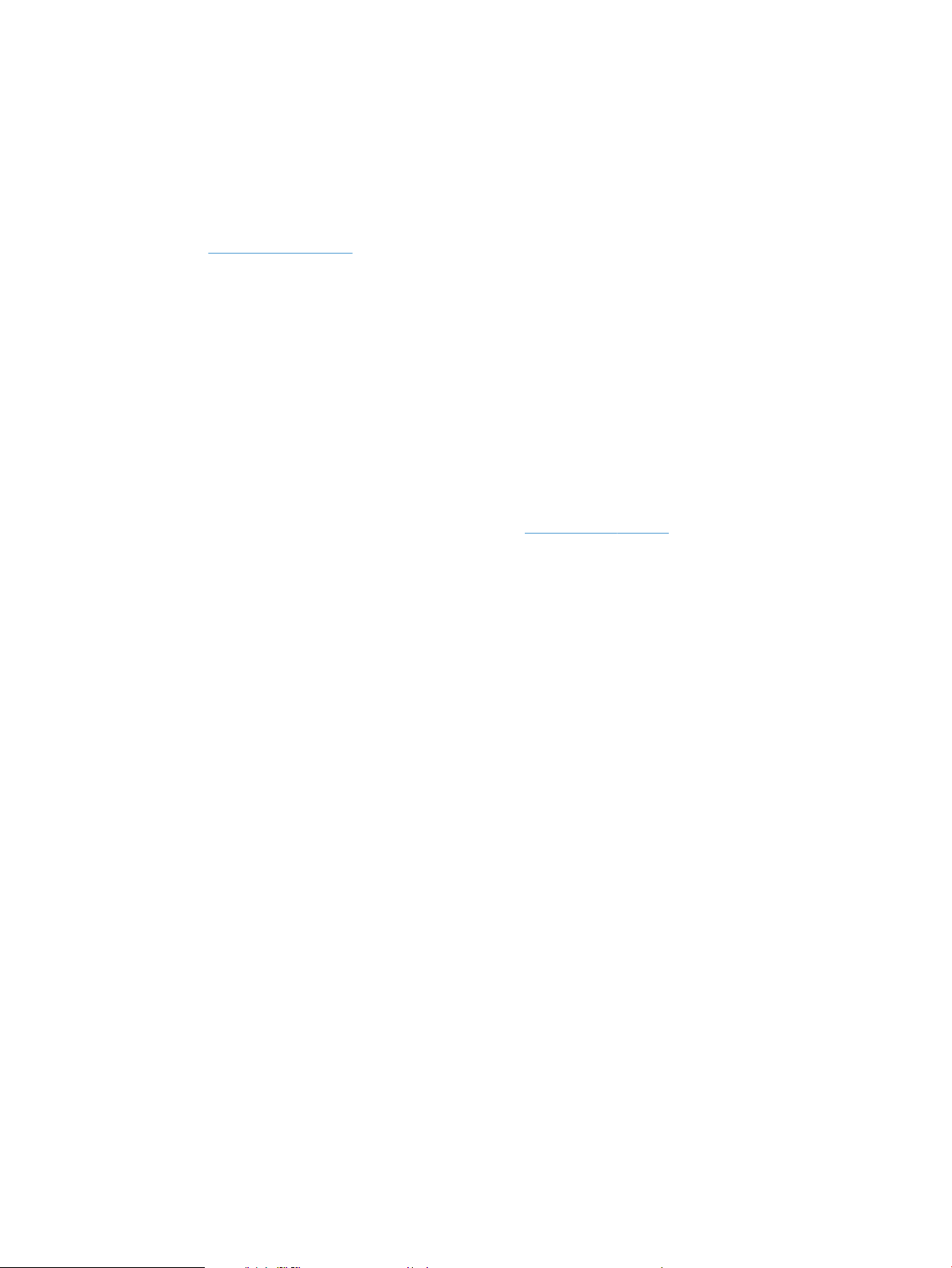
Conguração do hardware e instalação do software do produto
Conguração de hardware
Para obter as instruções básicas de conguração, consulte o Guia de instalação que acompanha o produto.
Para obter instruções adicionais, acesse o suporte HP na Web.
Acesse www.hp.com/support para obter a ajuda integral da HP para o scanner. Localize o seguinte suporte:
●
Instalar e congurar
●
Conhecer e usar
●
Solução de problemas
●
Download de atualizações de software
●
Participar de fóruns de suporte
●
Localizar informações de garantia e reguladoras
Como obter atualizações de software
Para as atualizações de software mais recentes, acesse www.hp.com/support, escolha sua localidade, clique
em Drivers e software e faça uma pesquisa pelo nome ou o número do produto.
PTWW Conguração do hardware e instalação do software do produto 7
Page 16
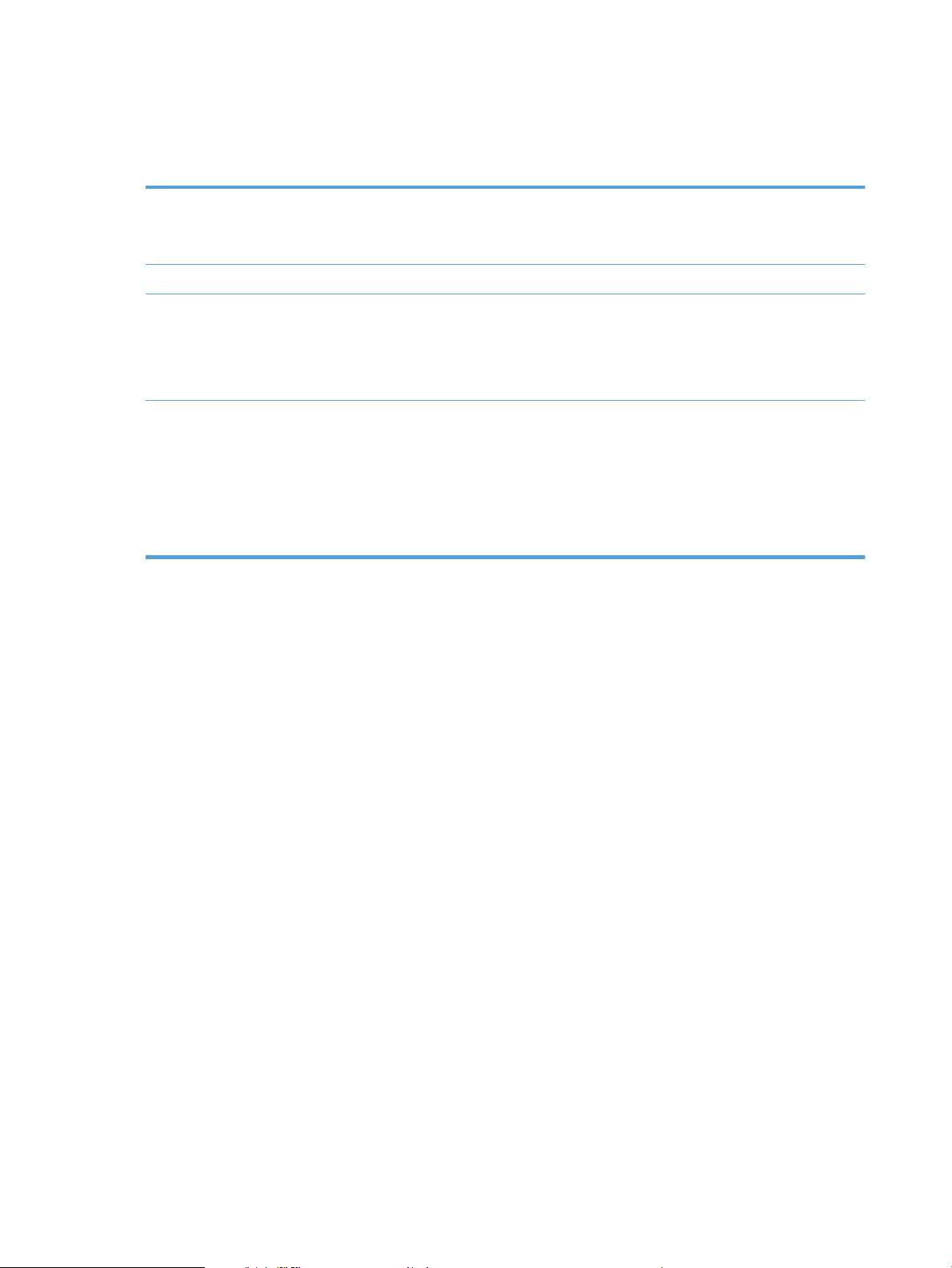
Recursos do produto
Recursos do produto
Resolução
Memória 512 MB
Recursos para preservação ambiental
Manuseio de papel
●
●
●
●
●
●
●
●
1.200 pixels por polegada (ppi) para digitalização de mesa
600 pixels por polegada (ppi) para digitalização com
alimentador automático de documentos
Como padrão, o dispositivo entrará em modo de suspensão
após 15 minutos de inatividade.
Grande quantidade de materiais e componentes recicláveis
Qualicação ENERGY STAR®
Alimentador de documentos: Suporta até 50 folhas de
papel de 75 g/m2 (20 lb)
Digitalização frente e verso: Digitalização frente e verso de
documentos em um único passo
HP EveryPage Ultrasonic: Detecta quando múltiplas
páginas são alimentadas ao mesmo tempo pelo
equipamento
8 Capítulo 1 Visão geral do produto PTWW
Page 17
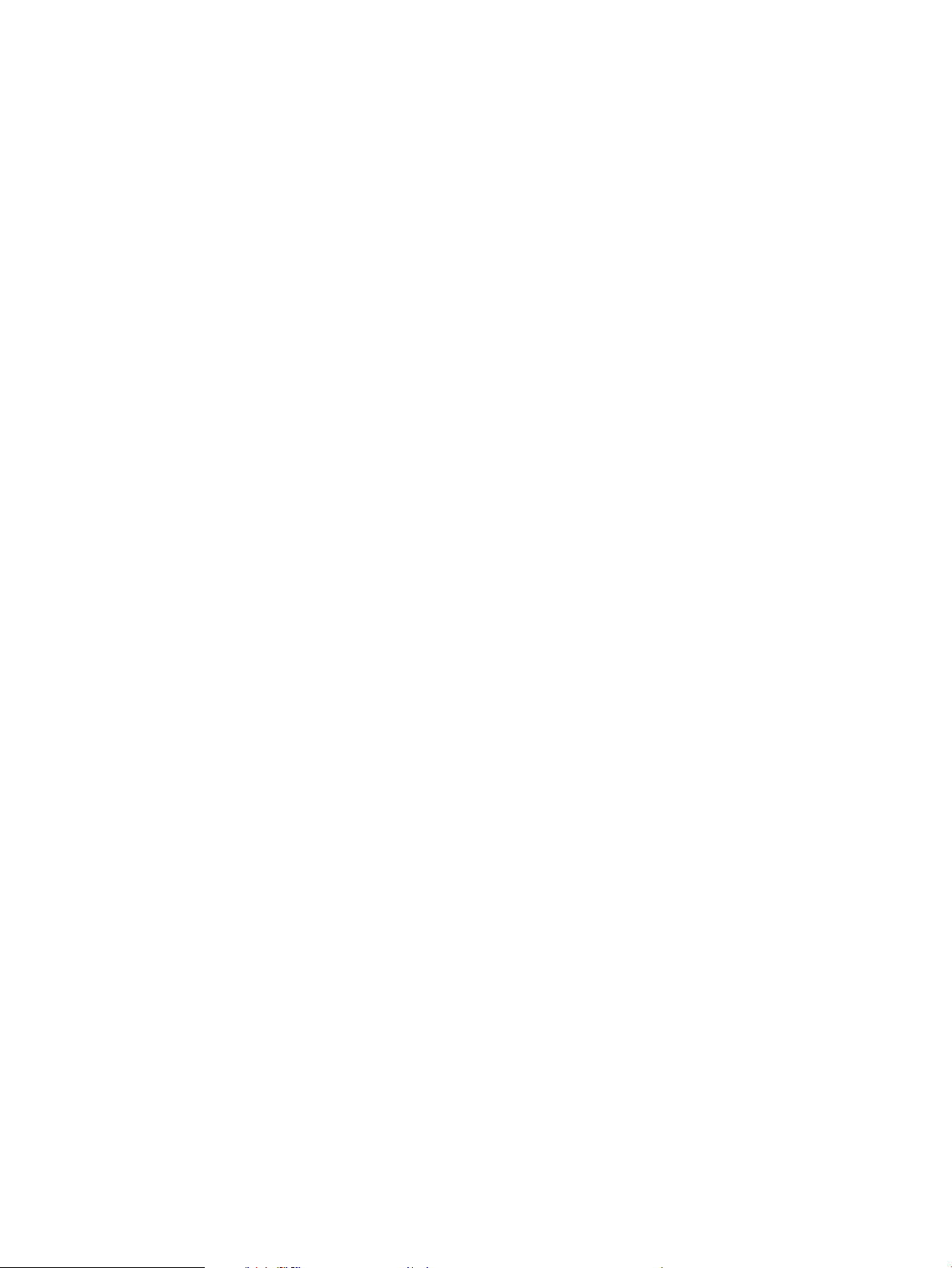
Software do scanner (Windows)
O HP ScanJet Pro 3500 vem com diversos drivers e softwares de digitalização para Windows, incluindo o HP
Scan, ReadIris, CardIris e PaperPort.
Software HP Scan
Crie, gerencie, edite e use os atalhos de digitalização usando o software HP Scan.
HP Scanner Tools Utility
Use o HP Scanner Tools Utility para alterar as congurações de gerenciamento de energia do scanner e
encontrar informações sobre as congurações, o status e a manutenção do scanner.
HP TWAIN
O HP TWAIN possibilita digitalizações com softwares compatíveis com TWAIN de outros fornecedores (não
HP). Nem todos os software compatíveis com TWAIN funcionam da mesma maneira, portanto consulte a
documentação do software para obter detalhes sobre como fazer digitalizações.
PTWW Software do scanner (Windows) 9
Page 18
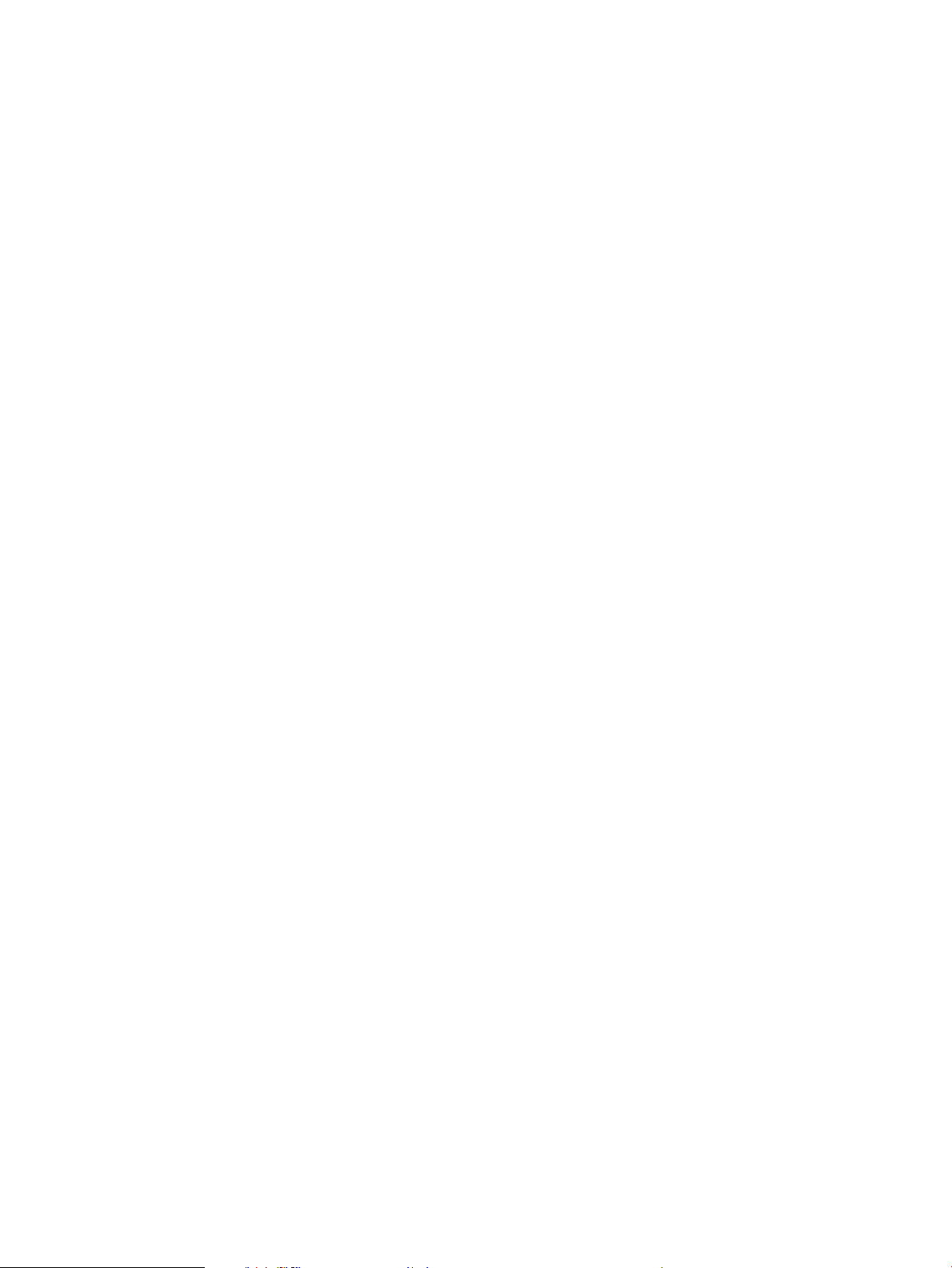
Software do scanner (OS X)
Este scanner é compatível com a funcionalidade de digitalização do Apple AirPrint. Sem instalar softwares
adicionais, você consegue digitalizar usando o aplicativo de digitalização Captura de Imagem da Apple.
Para aproveitar todos os recursos do scanner, a HP recomenda a instalação da solução HP Easy Scan. O HP
Easy Scan inclui o seguinte:
●
HP Easy Scan – digitalize documentos e fotos e gerencie atalhos de digitalização.
●
HP Utility – gerencie congurações do scanner.
10 Capítulo 1 Visão geral do produto PTWW
Page 19
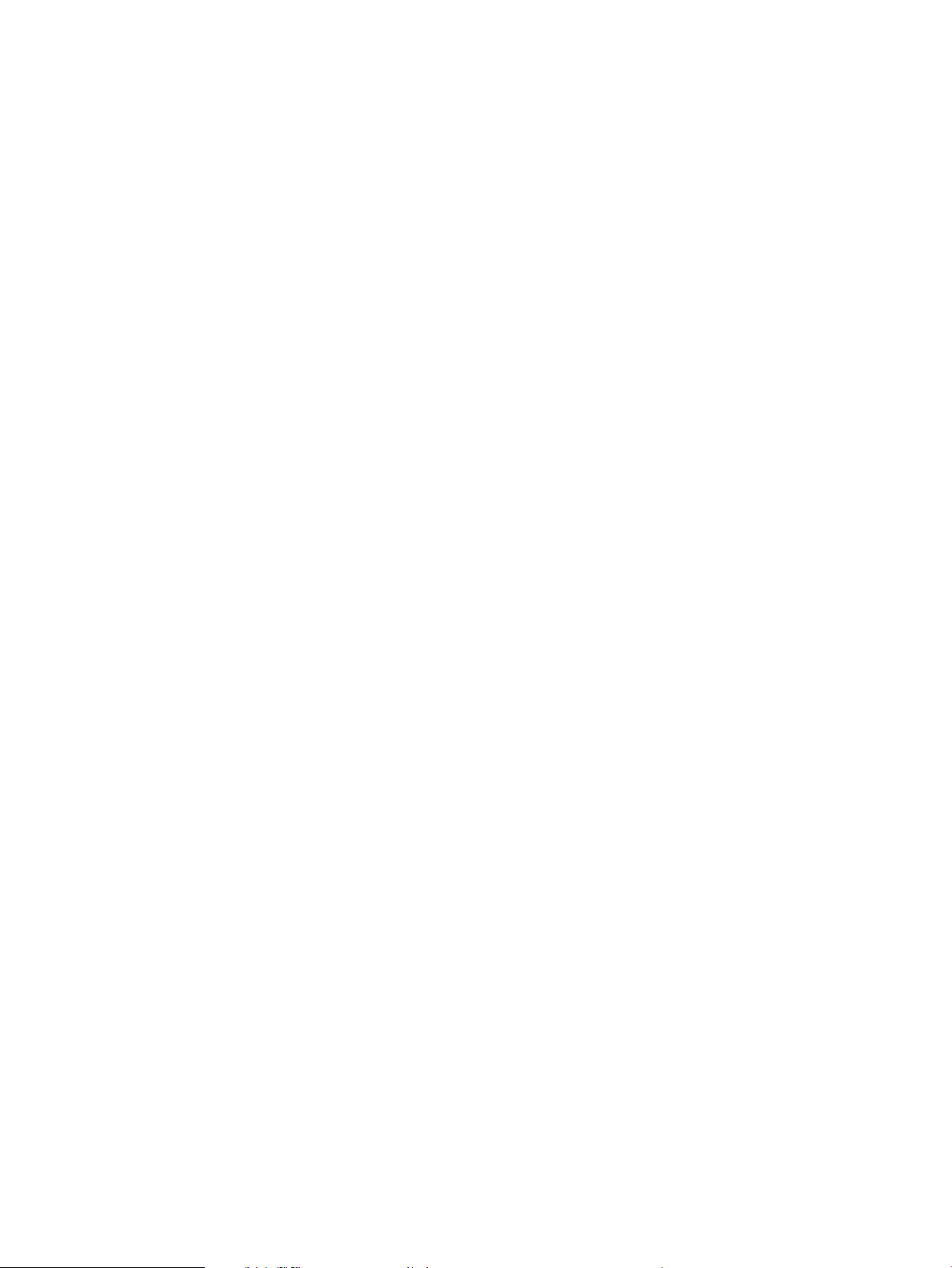
Congurações de modo de suspensão e desligamento
automático
Por padrão, o scanner entrará no modo de inatividade após 15 minutos de inatividade e se desligará
automaticamente após duas horas de inatividade, para conservar energia.
Windows: Para alterar as congurações padrão de desligamento automático, realize os seguintes
procedimentos:
1. Para iniciar o HP Scanner Tools Utility, siga uma destas instruções:
●
Clique em Iniciar, aponte para Programas ou Todos os programas, aponte para HP, para ScanJet,
para 3500 f1 e clique em Utilitário de ferramentas do scanner.
●
Na tela Inicial, clique no bloco HP Scanner Tools Utility.
2. Clique na guia Congurações e selecione as congurações adequadas do modo de inatividade e do
desligamento automático.
●
Para especicar o período de inatividade após o qual o scanner desligará automaticamente,
selecione o valor adequado (1 hora, 2 horas, 4 horas ou 8 horas) na lista suspensa Desligamento
automático: Desativar o scanner após:
OS X: Para alterar as congurações padrão de desligamento automático, use o HP Utility.
1. Execute o HP Utility.
2. Clique no ícone Energia.
3. Selecione a conguração Modo de lâmpada.
4. Selecione uma conguração de tempo de desligamento automático na caixa suspensa Desligar o
scanner automaticamente: .
PTWW Congurações de modo de suspensão e desligamento automático 11
Page 20

12 Capítulo 1 Visão geral do produto PTWW
Page 21
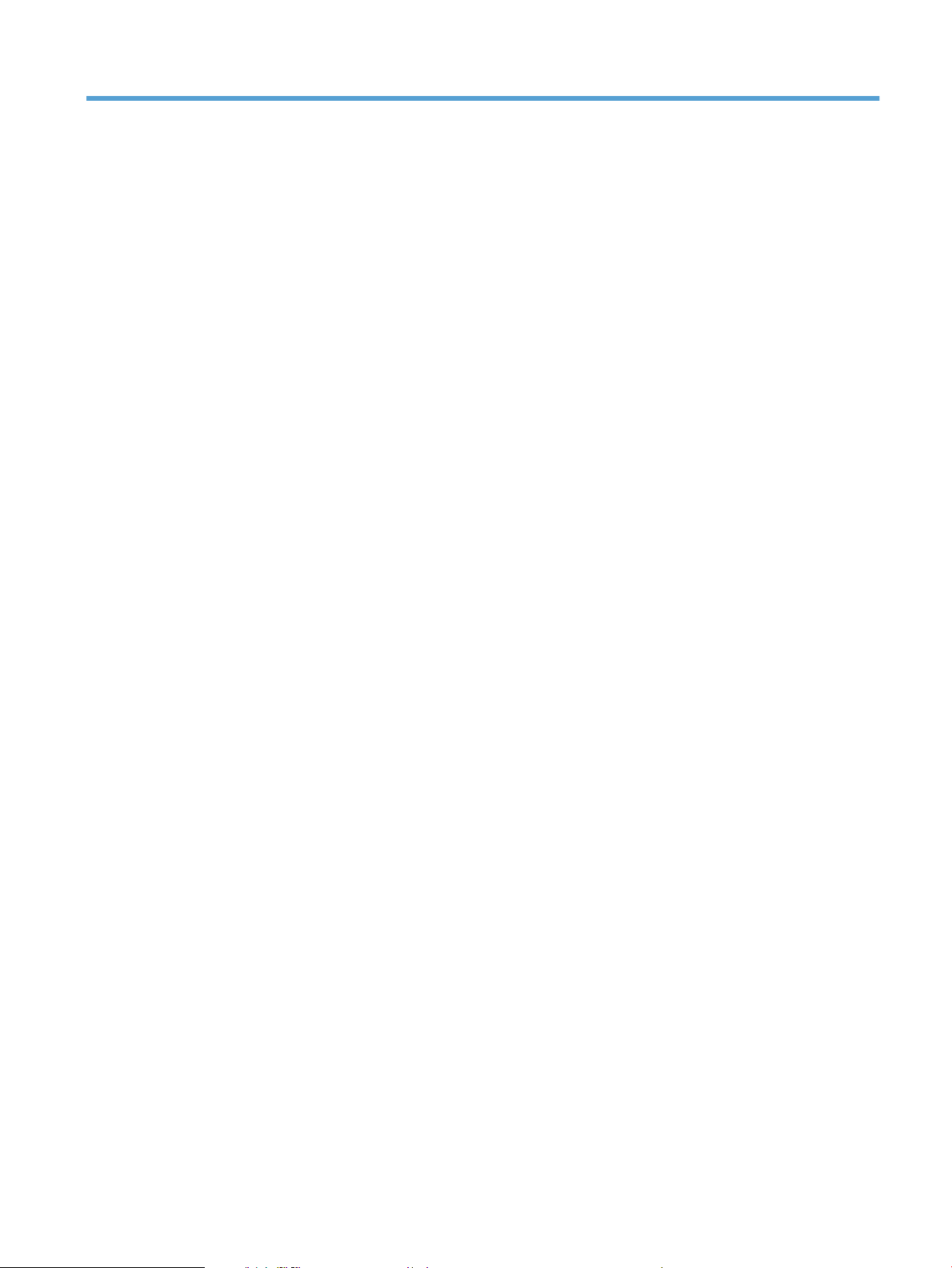
2 Usar o scanner
Os tópicos a seguir descrevem como colocar e digitalizar originais.
PTWW 13
Page 22
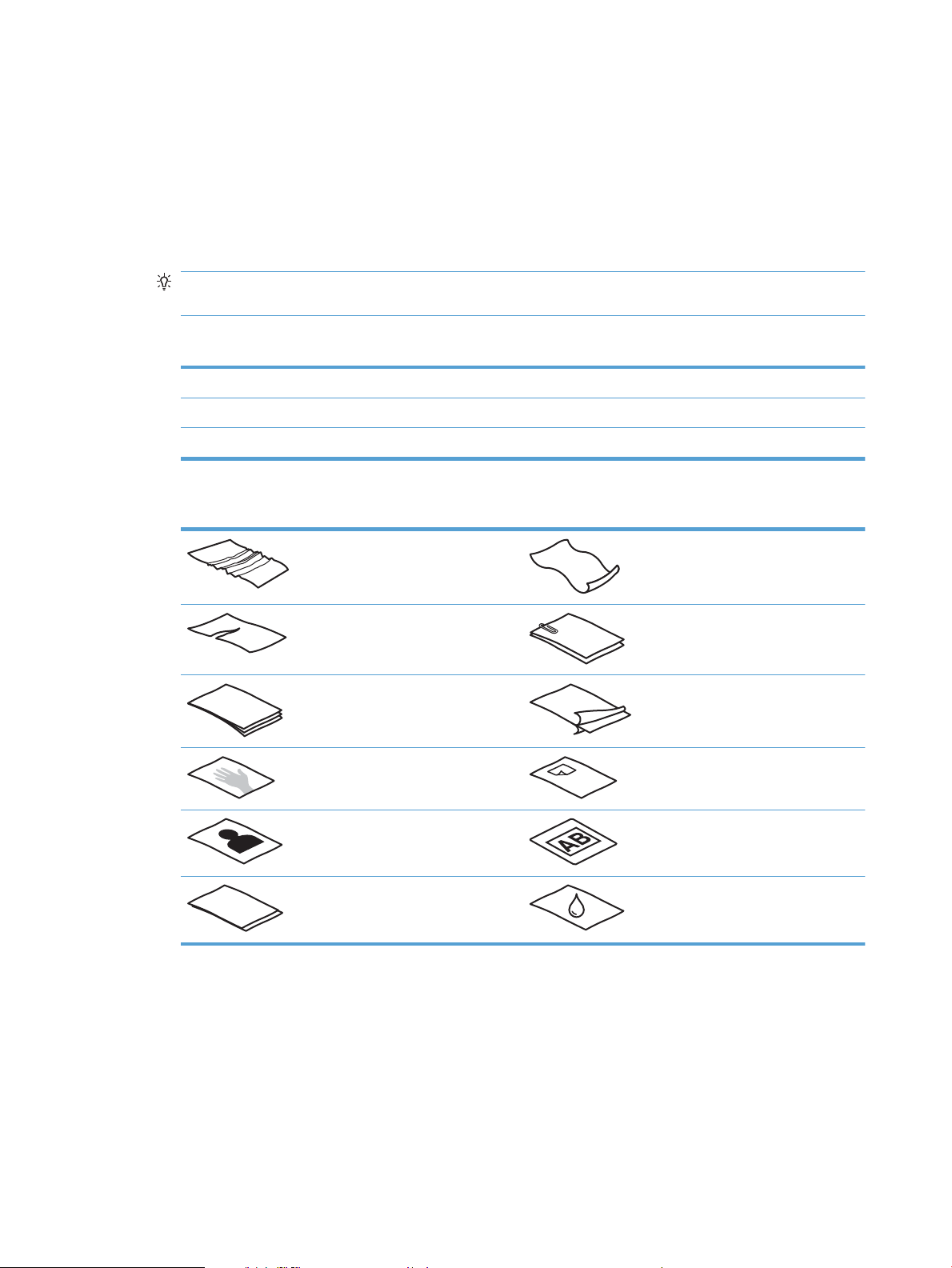
Colocar os originais
Os tópicos abaixo descrevem como carregar originais no alimentador de documentos e no vidro do scanner.
Dicas para colocar os documentos
●
A capacidade máxima do alimentador de documentos é de 50 folhas de papel de 75 g/m2 (20 lb.).
Quando um papel mais pesado é utilizado, a capacidade máxima diminui.
DICA: Use as linhas nas guias do papel na bandeja de entrada para não ultrapassar a capacidade do
alimentador de documentos.
●
Certique-se de que os documentos estejam de acordo com estas diretrizes:
Largura: 51 mm a 216 mm
Comprimento: 148 mm a 3100 mm
Gramatura: 45 gsm a 120 gsm
●
Digitalizar os seguintes tipos de documentos pode resultar em congestionamentos de papel ou danos
aos documentos.
Documentos amassados ou com dobras Documentos encurvados
Documentos rasgados Documentos com clipes ou grampos
Papel-carbono Papel com revestimento
Papel extremamente no e transparente Papel com post-its ou marcadores
adesivos
Fotograas Transparências
Papéis grudados Papel com toner que não secou
completamente ou com substâncias
úmidas, como cola ou corretivo
●
Suavize quaisquer dobras ou curvaturas dos documentos antes de colocá-los no alimentador. Se a
borda de entrada de um documento estiver encurvada ou dobrada, poderá haver congestionamento de
papel.
●
Para digitalizar documentos frágeis (como fotos ou documentos em papel enrugado ou de gramatura
muito baixa), coloque o documento no vidro do scanner de mesa.
14 Capítulo 2 Usar o scanner PTWW
Page 23

●
Certique-se de que a tampa do alimentador de documentos esteja bem fechada.
●
Ajuste as guias de papel de acordo com a largura dos documentos. Certique-se de que as guias do
papel encostem nas bordas do original. Se houver algum espaço entre as guias de papel e as bordas dos
documentos, a imagem digitalizada poderá sair torta.
Tipos de papel suportados
Tamanhos de papel aceitos para o alimentador automático de documentos:
Nome Descrição
Tamanho mínimo do papel 148 x 51 mm
Tamanho máximo do papel 3100 x 216 mm
Tamanhos de papel aceitos para o scanner de mesa:
Nome Descrição
Tamanho máximo do papel 297 x 215,9 mm
Tamanho e dimensões Scanner de mesa Alimentador automático de
documentos
Carta: 215,9 x 279,4 mm (8,5 x 11 polegadas)
Ofício: 215,9 x 355,6 mm (8,5 x 14 polegadas)
Executivo: 184,2 x 266,7 mm (7,25 x 10,5 polegadas)
ISO A4: 210 x 297 mm (8,3 x 11,7 polegadas)
JIS B5: 182 x 257 mm (7,2 x 10,1 polegadas)
ISO B5: 176 x 250 mm (7,0 x 9,9 polegadas)
ISO A5:148 mm x 210 mm (5,8 pol. x 8,3 pol.)
ISO A6:105 mm x 148 mm (4,1 pol. x 5,8 pol.)
Colocar papel na bandeja de entrada do alimentador automático de documentos (AAD)
●
Introdução
●
Orientações necessárias antes de colocar documentos
●
Método para carregar documentos
●
Colocar documentos do mesmo tamanho
PTWW Colocar os originais 15
Page 24

Introdução
Este documento fornece instruções sobre como colocar documentos com o mesmo tamanho e com tamanhos
diferentes na bandeja de entrada do alimentador automático de documentos (AAD) de um scanner de mesa
HP Scanjet.
●
Documentos com o mesmo tamanho e largura de papel são documentos com o mesmo tamanho.
●
Documentos com largura ou comprimento diferentes são documentos com tamanhos diferentes. Por
exemplo, tamanho ofício, tamanho carta e um cheque.
Orientações necessárias antes de colocar documentos
Antes de colocar os documentos na bandeja de entrada do AAD, certique-se de seguir estas orientações:
●
Use o tipo e o tamanho de papel recomendados na bandeja de entrada do AAD. Consulte a seção Tipos
de papel aceitos para saber as capacidades e recursos do papel.
●
Suavize quaisquer dobras ou curvaturas nas páginas para evitar congestionamentos de papel.
●
Folheie as páginas para remover todos os grampos, clipes ou notas adesivas.
Figura 2-1 Folheie as páginas do documento
16 Capítulo 2 Usar o scanner
Page 25

●
Ajuste as guias de papel de acordo com a largura do documento. Se houver algum espaço entre as guias
de papel e as bordas dos documentos, a imagem digitalizada poderá sair torta.
NOTA: Ao colocar documentos pequenos, como cheques, coloque a borda mais longa em paralelo às
guias de largura de papel.
Figura 2-2 Ajuste as guias de papel
Método para carregar documentos
Determine o tipo de documento a ser carregado na bandeja de entrada do AAD e, em seguida, use um dos
seguintes métodos:
●
Colocar documentos do mesmo tamanho
●
Colocar documentos no vidro do scanner
NOTA: Para digitalizar documentos frágeis (como fotos ou documentos em papel enrugado ou de
gramatura muito baixa), coloque o documento com a face para baixo no vidro do scanner.
Colocar documentos do mesmo tamanho
Não esqueça de consultar a seção Orientações necessárias antes de colocar documentos e, então, seguir as
etapas abaixo para colocar documentos com o mesmo tamanho na bandeja de entrada do AAD:
1. Bata a borda mais longa das páginas em uma superfície plana, em seguida, gire e bata a borda superior
para alinhar as bordas das páginas do documento.
Colocar os originais 17
Page 26

2. Coloque as páginas com o lado impresso para cima e a borda superior das páginas na bandeja de
entrada do AAD.
NOTA: Não bata a borda da pilha de documentos ou jogue a pilha de papel na bandeja de entrada do
AAD.
Figura 2-3 Carregue páginas do mesmo tamanho na bandeja de entrada do AAD
3. Ajuste as guias de papel de acordo com a largura do documento.
NOTA: Não empurre as guias de papel demais para não dobrar os documentos.
Depois disso, os documentos estarão prontos para serem digitalizados.
Colocar documentos no vidro do scanner
1. Abra a tampa do scanner.
2. Coloque o documento no vidro do scanner com a face para baixo, de acordo com os indicadores no
produto.
3. Feche a tampa do scanner. Depois disso, o documento estará pronto para ser digitalizado.
18 Capítulo 2 Usar o scanner PTWW
Page 27

Iniciar uma digitalização a partir do hardware
Digitalizar usando os botões do painel frontal
Para digitalizar usando os botões do painel frontal, siga estas instruções:
1. Coloque os originais.
2. Use a e a para selecionar o atalho de digitalização desejado.
3. Pressione o botão Digitalizar simplex ( ) para digitalizações somente frente ou o botão Digitalizar
duplex ( ) para digitalizações frente e verso.
NOTA: Se houver papel carregado em uma fonte, mas não na outra, o scanner digitalizará apenas a partir
dessa fonte. Por exemplo, se houver papel carregado no alimentador automático de documentos, mas não no
vidro do scanner, o scanner digitalizará a partir do alimentador automático de documentos.
PTWW Iniciar uma digitalização a partir do hardware 19
Page 28

Usar o software de digitalização (Windows)
Os tópicos a seguir descrevem como usar o software de digitalização.
Trabalhar com atalhos de digitalização
Os atalhos de digitalização oferecem uma maneira rápida e eciente de selecionar as congurações das
tarefas de digitalização executadas com frequência.
●
Use o software HP Scan para congurar e modicar atalhos.
Exibir atalhos de digitalização
Para exibir os atalhos de digitalização existentes, abra o HP Scan. Os atalhos de digitalização existentes serão
exibidos em uma lista à esquerda.
Criar atalhos de digitalização
Para criar um atalho de digitalização, siga estas instruções:
1. Abra o software HP Scan.
2. Clique em Criar novo atalho de digitalização.
3. Especique um nome para o atalho.
4. Escolha criar o novo atalho a partir das congurações atuais ou um atalho pré-existente.
5. Clique em Criar.
6. Modique as congurações do novo atalho de digitalização. Clique em Mais para obter mais
congurações.
7.
Clique no ícone Salvar ao lado do nome do novo atalho na lista de atalhos para salvar as
modicações ou clique no ícone Desfazer para desfazer as modicações.
Modicar atalhos (somente Windows)
Para modicar um atalho de digitalização, siga estas instruções:
1. Abra o software HP Scan.
2. Selecione o atalho a ser modicado na lista à esquerda.
3. Escolha as congurações no lado direito da tela. Clique em Mais para obter mais congurações.
4.
Clique no ícone Salvar à direita do nome do atalho para salvar as alterações.
Digitalizar usando o software HP Scan (Windows)
1. Abra o software HP Scan.
2. Selecione um atalho de digitalização e clique em Digitalizar.
Clique em Cancelar para interromper a digitalização.
20 Capítulo 2 Usar o scanner PTWW
Page 29

Digitalizar para foto (Windows)
1. Coloque o documento no alimentador de documentos ou sobre o vidro do scanner de mesa.
2. Abra o software HP Scan.
3. Selecione Salvar como JPEG ou Enviar por e-mail como JPEG e clique em Digitalizar.
-ou-
Escolha qualquer outro atalho de digitalização, altere o Tipo de item para Foto, selecione um arquivo de
imagem na lista suspensa
Tipo de arquivo e, em seguida, clique em Digitalizar.
Digitalizar para PDF (Windows)
1. Coloque o documento no alimentador de documentos ou sobre o vidro do scanner de mesa.
2. Abra o software HP Scan.
3. Selecione Salvar como PDF ou Enviar por e-mail como PDF e clique em Digitalizar.
-ou-
Escolha qualquer outro atalho de digitalização e selecione PDF na lista suspensa Tipo de arquivo e
clique em Digitalizar.
Digitalizar texto para edição (OCR) (Windows)
O scanner utiliza o reconhecimento ótico de caracteres (OCR) para converter o texto em uma página para um
texto que pode ser editado no computador. O software OCR é fornecido com o scanner. Para obter mais
informações sobre como utilizar o software OCR, consulte Digitalizar texto para edição na Ajuda on-line.
Digitalizar para e-mail (Windows)
NOTA: Para digitalizar para e-mail, verique se há conexão com a Internet.
1. Coloque o documento no alimentador de documentos ou no vidro do scanner de mesa, de acordo com os
indicadores.
2. Abra o software HP Scan.
3. Selecione Enviar por e-mail como PDF ou Enviar por e-mail como JPEG e clique em Digitalizar.
-ou-
Escolha qualquer outro atalho de digitalização e selecione E-mail na lista suspensa Enviar para e clique
em Digitalizar.
Digitalizar e enviar para a nuvem (Windows)
NOTA: Para digitalizar para a nuvem, verique se há conexão com a Internet.
1. Coloque o documento no alimentador de documentos ou no vidro do scanner de mesa, de acordo com os
indicadores.
2. Abra o software HP Scan.
3. Selecione Enviar para a nuvem e clique em Digitalizar.
PTWW Usar o software de digitalização (Windows) 21
Page 30

Digitalizar documentos grandes ou extra grandes (Windows)
Por padrão, o scanner detectará automaticamente o tamanho da página usando a seleção Detecção
automática de tamanho na lista suspensa de tamanho de página.
Para documentos grandes ou extra grandes, selecione Grande (8,5 x 34 polegadas) ou Extra grande (8,5 x
122 polegadas) na lista suspensa de tamanho de página nas congurações do atalho de digitalização.
NOTA: Somente uma página por vez pode ser digitalizada ao usar uma conguração de página grande ou
extra grande.
Se o scanner estiver congurado para digitalizar páginas grandes ou extra grandes e houver
congestionamento, toda a página poderá car amassada. Portanto, selecione pers de digitalização que
especiquem se as páginas são grandes ou extra grandes somente quando estiver digitalizando páginas com
mais de 356 mm
Detectar multialimentações
O recurso de detecção de multialimentação interromperá o processo de digitalização se detectar que várias
páginas foram alimentadas no scanner ao mesmo tempo. Por padrão, esse recurso ca ativado.
Desativar esse recurso pode ser útil ao digitalizar:
●
Formulários com várias guias (uso que a HP não recomenda).
●
Documentos com etiquetas ou post-its xados.
NOTA: Use a interface de usuário TWAIN para habilitar a detecção de coleta múltipla nas digitalizações com
softwares que não sejam da HP.
Digitalizações de rotina
O atalho Digitalização de rotina permite que os usuários denam e salvem um atalho de digitalização de
acordo com as necessidades do dia a dia. As seguintes Congurações do atalho de digitalização são
personalizáveis quando o atalho Digitalização de rotina é selecionado:
●
Tipo de item
●
Lados da página
●
Tamanho da página
●
Modo colorido
●
Destino/tipo de arquivo
Detecção automática de tamanho de página (Windows)
O scanner é capaz de detectar automaticamente o tamanho da página através da opção Detectar tamanho
automaticamente. Quando a opção Detectar tamanho automaticamente é usada, a imagem digitalizada é
cortada de acordo com o tamanho detectado da página detectada e o conteúdo que car torto é reparado.
NOTA: Use a interface de usuário TWAIN para denir as opções de recorte das digitalizações com softwares
não HP.
Para obter informações sobre as congurações de detecção automática de tamanho de página, consulte a
ajuda on-line do software de digitalização que está sendo utilizado.
22 Capítulo 2 Usar o scanner PTWW
Page 31

Detecção automática de cores (Windows)
Este recurso pode ser usado para reduzir o tamanho do arquivo digitalizado simplesmente salvando as
páginas que contêm cores como digitalizações coloridas e todas as outras páginas como preto e branco.
Para detectar as cores de uma imagem digitalizada automaticamente, siga estas instruções:
1. Abra o software HP Scan.
2. Selecione um atalho de digitalização.
3. Clique na caixa suspensa Modo de cor e selecione Detectar cor automaticamente.
4. Para ajustar a sensibilidade de Detectar cor automaticamente e as congurações do modo de saída,
clique em Mais, selecione Imagem e, em seguida, clique na caixa suspensa Detectar cor
automaticamente.
NOTA: Para obter informações sobre as congurações de detecção automática de cores, consulte a ajuda
online do software de digitalização que está sendo utilizado.
Use a interface de usuário TWAIN para detectar cores automaticamente nas digitalizações com softwares não
HP.
Digitalizar usando o modo realce de texto preto e branco (Windows)
Use esse recurso para aprimorar a imagem digitalizada ao digitalizar textos em preto e branco. Para usar esse
recurso, execute as seguintes etapas:
1. Abra o software HP Scan.
2. Selecione um atalho de digitalização.
3. Clique em Mais, selecione a guia Imagem e selecione Limite.
4. Selecione Realçar conteúdo e clique em OK.
Endireitar imagens digitalizadas automaticamente (Windows)
Windows: Use o recurso Endireitar automaticamente para endireitar o conteúdo inclinado em relação às
dimensões da página no documento de origem. Use o recurso Detectar tamanho automaticamente para
tirar a inclinação de imagens da página que podem ter inclinado durante o processo de digitalização.
1. Abra o software HP Scan.
2. Selecione um atalho de digitalização.
3. Clique em Mais, selecione a guia Documento e, em seguida, selecione Endireitar conteúdo.
PTWW Usar o software de digitalização (Windows) 23
Page 32

Usar o software de digitalização (OS X)
Os tópicos a seguir descrevem como digitalizar usando o aplicativo Captura de Imagem da Apple. Você
também pode usar o HP Easy Scan para realizar essas tarefas.
Digitalizar documentos (OS X)
1. Coloque o documento no vidro do scanner ou no alimentador de documentos.
2. Na pasta Aplicativos, clique duas vezes no ícone HP Easy Scan.
3. Conrme se o Scanjet XXX é o scanner selecionado.
4. Selecione um atalho de digitalização correspondente ao que você deseja digitalizar.
5. Clique no botão Digitalizar.
6. Depois que todas as páginas tiverem sido digitalizadas, selecione a opção de menu Arquivo > Salvar e
especique como e onde o arquivo será salvo.
Digitalizar usando outros aplicativos (OS X)
Uma imagem pode ser digitalizada diretamente em qualquer aplicativo compatível com ICA. No aplicativo,
procure opções para importar ou captar imagens de um scanner.
NOTA: O software HP não oferece suporte à digitalização TWAIN. Se seu aplicativo tiver funções de
importação ou captação, mas o scanner da HP não estiver listado, o aplicativo pode estar apenas buscando
scanners compatíveis com TWAIN.
24 Capítulo 2 Usar o scanner PTWW
Page 33

Dicas de digitalização
Melhorar a velocidade das tarefas e da digitalização
Diversas congurações inuenciam no tempo total de um trabalho de digitalização. Para otimizar o
desempenho da digitalização, leve em conta as seguintes informações.
●
Para otimizar o desempenho, verique se o seu computador atende aos requisitos de sistema
recomendados. Para exibir requisitos do sistema mínimos e recomendados, consulte www.hp.com e
pesquise seu modelo do scanner mais a palavra
●
Salvar uma imagem digitalizada para um formato pesquisável (por exemplo, PDF pesquisável) demora
mais do que salvar para um formato de imagem, porque a imagem digitalizada é analisada usando
Reconhecimento Ótico de Caracteres (OCR). Verique se você precisa de um arquivo de saída pesquisável
antes de selecionar um formato de digitalização pesquisável.
●
A digitalização em resolução mais alta do que o necessário aumenta o tempo de digitalização e cria um
arquivo maior, sem benefícios adicionais. Se você estiver digitalizando com uma resolução alta,
congure a resolução com um nível mais baixo para aumentar a velocidade de digitalização.
Digitalizar originais frágeis
Para digitalizar documentos frágeis (como fotos ou documentos em papel enrugado ou de gramatura muito
baixa), coloque o documento com o lado impresso para baixo no vidro do scanner de mesa.
especicações.
PTWW Dicas de digitalização 25
Page 34

26 Capítulo 2 Usar o scanner PTWW
Page 35

3 Cuidados e manutenção
Esta seção apresenta informações sobre como cuidar e manter o scanner. Para obter as informações mais
recentes sobre manutenção, consulte www.hp.com/support.
●
Guia Manutenção do HP Scanner Tools Utility (Windows)
●
HP Utility (OS X)
●
Limpar o produto
●
Substituição de peças
●
Solicitar suprimentos de digitalização e de manutenção
PTWW 27
Page 36

Guia Manutenção do HP Scanner Tools Utility (Windows)
A guia Manutenção do HP Scanner Tools Utility exibirá a utilização, o histórico de manutenção e as
congurações do scanner. O HP Scanner Tools Utility permite registrar a manutenção do scanner e alterar a
conguração de alertas de manutenção.
Para informações detalhadas, consulte a Ajuda do HP Scanner Tools Utility.
28 Capítulo 3 Cuidados e manutenção PTWW
Page 37

HP Utility (OS X)
A guia Manutenção do HP Utility exibirá a utilização do scanner, o histórico de manutenção e noticações
para o usuário quando a manutenção estiver vencida. A noticação será exibida no HP Utility quando a guia
Manutenção for selecionada.
PTWW HP Utility (OS X) 29
Page 38

Limpar o produto
A limpeza regular do scanner ajuda a assegurar digitalizações de alta qualidade. O cuidado necessário
depende de vários fatores, incluindo a quantidade de uso e o ambiente. Realize limpezas de rotina de acordo
com a necessidade.
Limpar o vidro do scanner
●
Introdução
●
Itens necessários para limpeza
●
Limpar o vidro do scanner
Introdução
Limpe o vidro do scanner periodicamente, incluindo qualquer poeira ou resíduo presente.
Itens necessários para limpeza
Antes de limpar, verique se tem os seguintes itens:
●
Panos limpos, de microbra ou que não soltem apos
●
Limpa-vidros ou água limpa
CUIDADO: Não utilize produtos de limpeza que contenham abrasivos, acetona, benzina ou tetracloreto
de carbono, pois todas essas substâncias podem danicar o vidro do scanner.
Evite álcool isopropílico, pois ele pode deixar listras no vidro.
Limpar o vidro do scanner
Para limpar o vidro do scanner, siga estas etapas:
1. Levante o alimentador de documentos.
30 Capítulo 3 Cuidados e manutenção PTWW
Page 39

2. Use um pano limpo, que não solte apos, umedecido com água ou borrife o limpa-vidros no pano e, em
seguida, limpe completamente o vidro do scanner de mesa.
CUIDADO: Não borrife o limpa-vidros diretamente no vidro do scanner, pois isso poderá causar danos
permanentes.
3. Seque o vidro do scanner com um pano seco, macio e que não solte apos.
NOTA: Verique se o vidro do scanner cou completamente seco.
4. Ligue o scanner.
Agora, o scanner está pronto para uso.
Limpar as faixas de digitalização do alimentador automático de documentos
●
Introdução
●
Limpar as faixas de digitalização
Introdução
Limpe as duas faixas de digitalização periodicamente, incluindo toda vez que uma imagem digitalizada tiver
listras.
Limpar as faixas de digitalização
Para limpar os componentes das faixas de digitalização, siga estas instruções:
1. Pressione o botão Liga/desliga para desligar o scanner e então desconecte o cabo USB e a fonte de
alimentação do scanner.
2. Levante o alimentador de documentos.
Limpar o produto 31
Page 40

3. Limpe as faixas de digitalização usando um pano macio e que não solte apos umedecido com limpa-
vidros suave.
CUIDADO: Use somente limpa-vidros para limpar as faixas de digitalização. Evite produtos de limpeza
que contenham abrasivos, acetona, benzina e tetracloreto de carbono, pois todas essas substâncias
podem danicar as faixas de digitalização. Evite álcool isopropílico, pois ele pode deixar listras nas
faixas de digitalização.
Não borrife o limpa-vidros diretamente nas faixas de digitalização.
4. Seque o vidro do scanner com um pano seco, macio e que não solte apos. Remova todo material cinza
reetivo de cada faixa.
5. Feche o alimentador de documentos, reconecte o cabo USB e a fonte de alimentação no scanner e
pressione o botão Liga/Desliga para ligar o scanner. Agora, o scanner está pronto para uso.
Limpar o caminho do papel
Se as imagens digitalizadas apresentarem listras ou arranhões, use o pano de limpeza do trajeto do papel HP
para limpar o caminho do papel.
Para limpar o trajeto do papel, siga estas instruções:
1. Abra a embalagem do pano de limpeza do trajeto do papel HP, começando pela fenda. Tenha cuidado
para não rasgar o pano de limpeza.
2. Remova o pano de limpeza e desdobre-o.
32 Capítulo 3 Cuidados e manutenção PTWW
Page 41

3. Coloque o pano de limpeza desdobrado na bandeja de entrada de documentos.
4. Abra o HP Scanner Tools Utility e então clique na guia Manutenção.
5. Em Limpar trajeto do papel, clique em Limpar para que o scanner alimente o pano.
CUIDADO: Espere, no mínimo, dois minutos para que os componentes sequem antes de realizar a
próxima etapa.
6. Coloque até cinco páginas de papel impresso no scanner. Digitalize e veja os resultados.
7. Em Registrar limpeza do trajeto do papel, clique em Registrar limpeza para gravar essa atividade de
limpeza e atualizar o histórico de limpeza do trajeto do papel.
PTWW Limpar o produto 33
Page 42

Substituição de peças
Substituir peças quando necessário ajuda a assegurar digitalizações de alta qualidade. As peças podem
precisar de substituição quando indicado pelo Scanner Tools Utility ou se o scanner não estiver funcionando
corretamente. O Kit de substituição de cilindro do AAD para HP ScanJet Pro 3500 f1 inclui as seguintes peças
de substituição:
●
Tampa do cilindro
●
Cilindros de separação
●
Módulo de cilindro de captura
O kit de substituição também inclui instruções detalhadas para a substituição de cada uma dessas peças.
NOTA: A HP recomenda substituir o módulo de coleta e os cilindros de separação a cada 100 mil
digitalizações.
Windows: O HP Scanner Tools Utility pode exibir um lembrete quando a manutenção for necessária, o que
dependerá de várias condições e poderá ocorrer antes desse intervalo de substituição.
Substitua os cilindros de separação e a cobertura
Substitua os cilindros de separação quando ocorrer uma destas situações:
●
Windows: Quando a caixa de diálogo Manutenção recomendada indicar que eles devem passar por
manutenção.
●
Se repetidamente ocorrerem congestionamentos de documentos no scanner.
NOTA: O kit de substituição dos roletes é um item de consumo e não está coberto pela garantia ou pelos
acordos de serviço padrão.
Para substituir os cilindros de separação, siga estas instruções:
1. Pressione o botão Liga/desliga para desligar o scanner e então desconecte o cabo USB e a fonte de
alimentação do scanner.
34 Capítulo 3 Cuidados e manutenção PTWW
Page 43

2. Abra a tampa do alimentador de documentos.
3. Aperte as guias nas laterais da cobertura do cilindro e, em seguida, levante-a para removê-la.
PTWW Substituição de peças 35
Page 44

4. Remova e substitua os cilindros conforme descrito nas instruções que acompanham o kit de
substituição.
5. Substitua a cobertura dos cilindros e, em seguida, continue substituindo o módulo do cilindro de
captura.
Substituir o módulo do cilindro de captura
1. Aperte as guias nas laterais da cobertura dos cilindros e abaixe a cobertura.
36 Capítulo 3 Cuidados e manutenção PTWW
Page 45

2. Remova o eixo do cilindro do suporte e, em seguida, remova o módulo do cilindro.
3. Substitua o módulo do cilindro de captura conforme descrito nas instruções que acompanham o kit de
substituição.
4. Feche a tampa do alimentador de documentos. Reconecte o cabo USB e a fonte de alimentação ao
scanner.
5. Pressione o botão Liga/Desliga para ligar o scanner.
6. Windows: Atualize o histórico de manutenção do scanner.
●
Abra o HP Scanner Tool Utility.
●
Em Registrar substituição, clique em Registro de substituição para registrar em log essa
atividade de substituição e atualizar o histórico de substituição do cilindro.
Agora, o scanner está pronto para uso.
PTWW Substituição de peças 37
Page 46

Solicitar suprimentos de digitalização e de manutenção
Para solicitar peças de manutenção para o scanner, consulte o site de peças de scanner HP em
www.hp.com/buy/parts.
38 Capítulo 3 Cuidados e manutenção PTWW
Page 47

4 Solucionar problemas
Esta seção contém soluções para problemas comuns com o scanner.
Para obter mais soluções de problemas, consulte a Ajuda do programa de digitalização HP que está sendo
utilizado.
PTWW 39
Page 48

Dicas básicas de solução de problemas
Problemas simples, como manchas nas faixas de digitalização ou cabos soltos, podem fazer com que seu
scanner produza digitalizações imprecisas, funcione de maneira inesperada ou não funcione. Sempre
verique os seguintes itens quando o scanner apresentar problemas.
●
Se estiver digitalizando um documento que será analisado por meio do reconhecimento ótico de
caracteres (OCR), verique se esse documento original está nítido o suciente para ser analisado.
●
Certique-se de que os cabos USB e de alimentação estejam rmemente conectados a seus respectivos
conectores, na parte traseira do scanner, e que o cabo de alimentação esteja conectado a uma tomada
ltro de linha.
ou
●
Certique-se de que o scanner não tenha se desligado automaticamente. Caso isso tenha acontecido,
pressione o botão Liga/Desliga para ligar o scanner.
DICA: Altere a conguração de desligamento automático usando o HP Scanner Tools Utility (Windows)
ou o HP Utility (Mac).
●
Verique se o scanner está recebendo energia.
—
Verique se o LED verde na caixa da fonte de alimentação está aceso.
—
Se o LED verde não estiver aceso, verique se está sendo fornecida energia na tomada ou no ltro
de linha em que a fonte de alimentação está conectada.
—
Se houver fornecimento de energia na tomada ou ltro de linha, mas o LED verde ainda estiver
apagado, provavelmente a fonte de alimentação está com defeito. Visite www.hp.com/support
para obter assistência.
●
Se for exibida a mensagem Scanner não encontrado durante o uso do scanner, desligue-o, aguarde 30
segundos e ligue-o novamente. Se a mensagem persistir, pode ser necessário redenir o scanner.
●
Se o scanner estiver conectado ao computador por meio de um hub USB ou porta USB na parte frontal
do computador, desconecte o scanner e reconecte-o a uma porta USB na parte traseira do computador.
●
Windows: Certique-se de que o botão Digitalizar esteja habilitado (consulte “Acessibilidade do
produto” para mais informações).
●
Desligue o scanner, aguarde 30 segundos e, em seguida, ligue-o novamente.
●
Verique se a tampa do alimentador de documentos está fechada.
●
Reinicie o computador.
Se os problemas persistirem, é possível que o software de digitalização HP, o rmware ou os drivers
associados estejam desatualizados ou corrompidos. Visite www.hp.com/support para localizar atualizações
de software, rmware e driver para o scanner.
40 Capítulo 4 Solucionar problemas PTWW
Page 49

Testar o scanner
Siga este procedimento para testar o scanner:
1. Certique-se de que a fonte de alimentação esteja rmemente conectada entre o scanner e uma
tomada elétrica ativa ou um ltro de linha. Verique se o LED verde na caixa da fonte de alimentação
está aceso, indicando que ela está funcionando.
2. Se a fonte de alimentação estiver conectada a um ltro de linha, certique-se de que esse ltro esteja
ligado e conectado a uma tomada.
3. Pressione o botão Liga/Desliga para desligar o scanner, desconecte a fonte de alimentação do scanner e
desligue o computador ao qual o scanner está conectado. Aguarde 30 segundos, reconecte a fonte de
alimentação ao scanner, pressione o botão Liga/Desliga para ligar o scanner e ligue o computador.
4. Tente digitalizar novamente.
PTWW Testar o scanner 41
Page 50

Reiniciar o scanner
Pode ser necessário redenir o scanner nas seguintes situações:
●
Se você receber uma mensagem de erro similar a Falha na inicialização do scanner ao tentar usar o
scanner.
●
Se for exibida a mensagem de erro Scanner não encontrado durante o uso do scanner e, mesmo
desligando o equipamento por 30 segundos e ligando-o novamente, o erro não for resolvido.
Para redenir o scanner, siga estas instruções:
1. Feche o software HP Scan ou o HP Scanner Tools Utility, se estiverem abertos.
2. Pressione o botão Liga/Desliga para desligar o scanner, depois desconecte a fonte de alimentação dele.
3. Aguarde 30 segundos.
4. Conecte novamente a fonte de alimentação, depois pressione o botão Liga/Desliga para ligar o scanner.
42 Capítulo 4 Solucionar problemas PTWW
Page 51

Solução de problemas de instalação do scanner
●
Vericar os cabos
●
Desinstalar e reinstalar os drivers e as ferramentas do HP ScanJet (Windows)
Vericar os cabos
Tipo de cabo Ação
Cabo de alimentação O cabo de alimentação está conectado entre o scanner e uma tomada elétrica.
●
Certique-se de que o cabo de alimentação esteja rmemente conectado entre o scanner e
uma tomada elétrica ativa ou um ltro de linha.
●
Se o cabo de alimentação estiver conectado a um ltro de linha, certique-se de que esse ltro
esteja ligado e conectado a uma tomada.
●
Pressione o botão Liga/Desliga para desligar o scanner e, em seguida, desligue o computador.
Após 30 segundos, ligue o scanner e depois o computador, nessa ordem.
Cabo USB O cabo USB ca conectado entre o scanner e o computador.
●
Use o cabo que acompanha o scanner. Outro cabo USB pode não ser compatível com o scanner.
●
Certique-se de que o cabo USB esteja conectado rmemente entre o scanner e o computador.
●
Se o cabo USB estiver conectado a uma porta USB na parte frontal do computador, mude-o
para uma porta USB na parte traseira do computador.
Para obter informações adicionais sobre a solução de problemas com o USB, visite www.hp.com/
support, selecione seu país/região e, em seguida, use a ferramenta de pesquisa para encontrar
tópicos sobre solução de problemas com USB.
Desinstalar e reinstalar os drivers e as ferramentas do HP ScanJet (Windows)
Se a vericação das conexões do cabo do scanner não tiver solucionado o problema, este pode ter ocorrido
em decorrência de uma instalação incompleta. Experimente desinstalar e reinstalar os drivers e ferramentas
do HP ScanJet.
1. Pressione o botão Liga/Desliga para desligar o scanner e depois desconecte o cabo USB e o cabo de
alimentação do scanner.
2. No computador, abra o Painel de controle e use a ferramenta Adicionar/remover (no Windows 7,
Windows 8, Windows 8.1; no Windows 10, use a ferramenta Programas e recursos) para desinstalar os
seguintes aplicativos:
●
Scanner de mesa HP ScanJet Pro 3500 f1
●
HP Scan
3. Reinicie o computador.
4. Reinstale os drivers e as ferramentas do HP ScanJet.
PTWW Solução de problemas de instalação do scanner 43
Page 52

●
Desligue o scanner, aguarde 30 segundos e, em seguida, ligue-o novamente. O software e os
drivers necessários devem ser instalados automaticamente.
●
Se os drivers e as ferramentas não forem instalados automaticamente, instale-os a partir do CD
que contém o software de digitalização da HP.
5. Conecte novamente o cabo USB e o cabo de alimentação ao scanner, depois pressione o botão Liga/
Desliga para ligar o scanner.
44 Capítulo 4 Solucionar problemas PTWW
Page 53
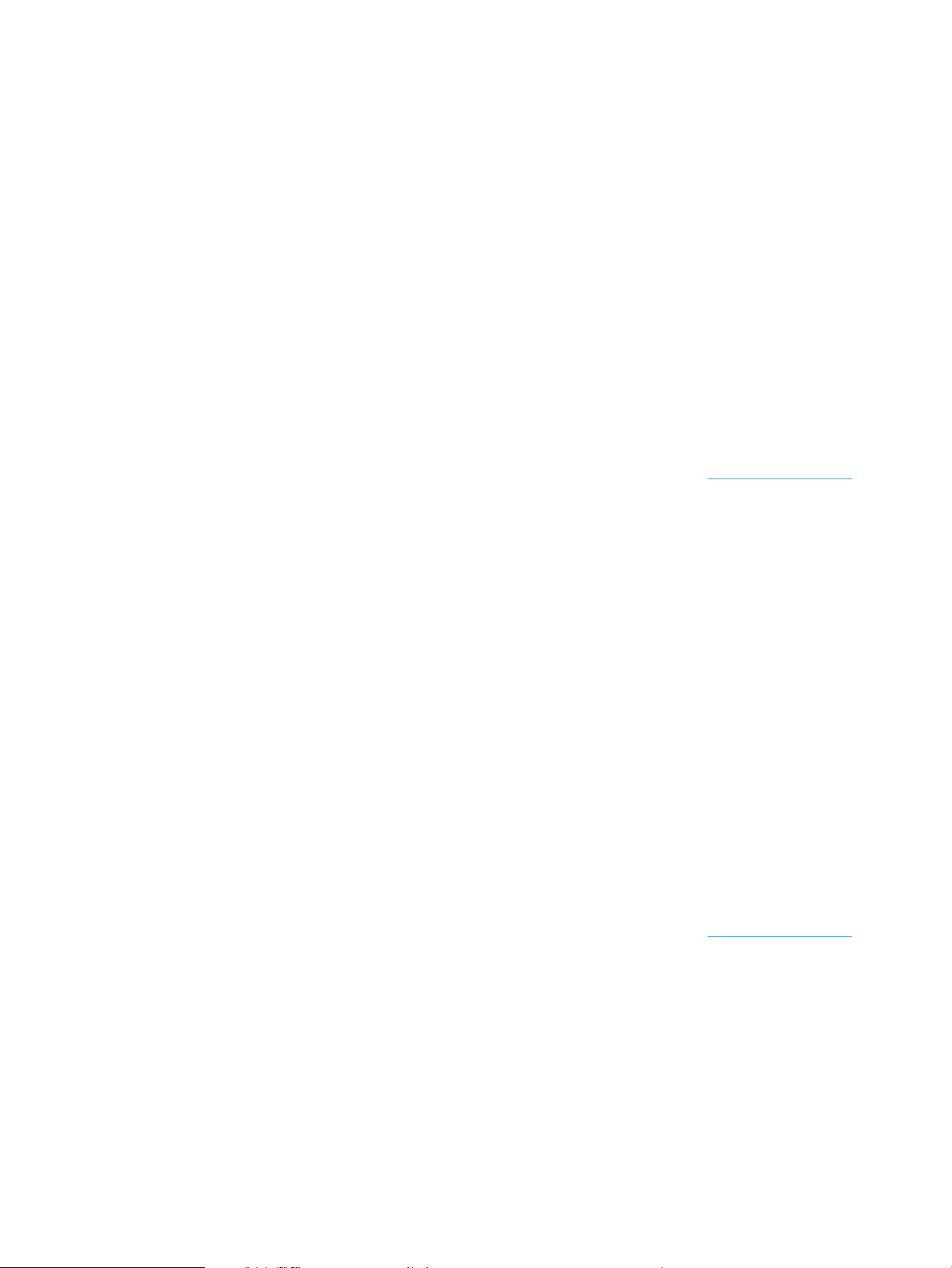
Problemas de energia
Vericar se o scanner está recebendo energia
O cabo de alimentação está conectado entre o scanner e uma tomada elétrica.
●
Certique-se de que o cabo de alimentação esteja rmemente conectado entre o scanner e uma tomada
elétrica ativa.
●
Se o cabo de alimentação estiver conectado a um ltro de linha, certique-se de que esse ltro esteja
ligado e conectado a uma tomada.
●
Verique se o scanner está recebendo energia.
—
Verique se o LED verde na caixa da fonte de alimentação está aceso.
—
Se o LED verde não estiver aceso, verique se está sendo fornecida energia na tomada ou no ltro
de linha em que a fonte de alimentação está conectada.
—
Se houver fornecimento de energia na tomada ou ltro de linha, mas o LED verde ainda estiver
apagado, provavelmente a fonte de alimentação está com defeito. Visite www.hp.com/support
para obter assistência.
Se o problema persistir após a vericação dos itens acima, siga estas instruções:
1. Pressione o botão Liga/Desliga para desligar o scanner, depois desconecte a fonte de alimentação dele.
2. Aguarde 30 segundos.
3. Conecte novamente a fonte de alimentação, depois pressione o botão Liga/Desliga para ligar o scanner.
O scanner não liga
Se o scanner não ligar quando o botão Liga/Desliga for pressionado, faça o seguinte:
●
O scanner pode ter sido desconectado. Verique se a fonte de alimentação não foi desconectada do
scanner ou da tomada.
●
A fonte de alimentação pode não estar funcionando.
—
Verique se o LED verde na caixa da fonte de alimentação está aceso.
—
Se o LED verde não estiver aceso, verique se está sendo fornecida energia na tomada ou no ltro
de linha em que a fonte de alimentação está conectada.
—
Se houver fornecimento de energia na tomada ou ltro de linha, mas o LED verde ainda estiver
apagado, provavelmente a fonte de alimentação está com defeito. Visite www.hp.com/support
para obter assistência.
O scanner desliga-se continuamente
Por padrão, o scanner entrará no modo de suspensão após 15 minutos de inatividade e desligará
automaticamente após duas horas para economizar energia.
Windows: Para alterar os padrões, conclua estas etapas:
PTWW Problemas de energia 45
Page 54

1. Inicie o HP Scanner Tools Utility.
2. Clique na guia Congurações e então selecione as congurações adequadas do modo de inatividade e
do desligamento automático.
●
Para especicar o período de inatividade após o qual o scanner entrará no Modo de Suspensão,
selecione 15 minutos ou 59 minutos em Suspender: Colocar o scanner em suspensão após:
após:.
●
Para especicar o período de inatividade após o qual o scanner se desligará automaticamente,
selecione o valor adequado (1 hora, 2 horas, 4 horas ou 8 horas) em Desligamento automático:
Desativar o scanner
OS X: Use o HP Utility para alterar esses padrões.
após:.
46 Capítulo 4 Solucionar problemas PTWW
Page 55

Congestionamentos de papel
●
Solucione os congestionamentos no trajeto do papel do scanner
●
Um item colocado no scanner congestiona repetidamente
Solucione os congestionamentos no trajeto do papel do scanner
Para solucionar um congestionamento de papel, execute estes procedimentos:
1. Remova as páginas do alimentador de documentos.
2. Puxe a tampa do alimentador de documentos para cima para abri-la.
3. Retire os originais ou outras obstruções do trajeto do papel.
4. Retire os fragmentos visíveis (como, papel, grampos ou clipes) do trajeto do papel.
5. Inspecione os cilindros na tampa do alimentador de documentos e remova qualquer resíduo visível.
6. Remova todos os originais da bandeja de saída. Levante a bandeja de entrada para vericar se não há
nenhum papel ainda dentro do caminho do papel. Se ainda houver, puxe cuidadosamente o papel.
PTWW Congestionamentos de papel 47
Page 56

7. Feche a tampa do alimentador de documentos.
8. Torne a carregar todos os originais no alimentador de documentos e digitalize novamente.
Um item colocado no scanner congestiona repetidamente
●
O item pode não estar de acordo com as diretrizes para originais aceitáveis.
●
Pode haver algo xado nesse item, como grampos ou post-its no original, que deve ser removido.
●
Certique-se de que as guias do papel toquem as bordas do original.
48 Capítulo 4 Solucionar problemas PTWW
Page 57
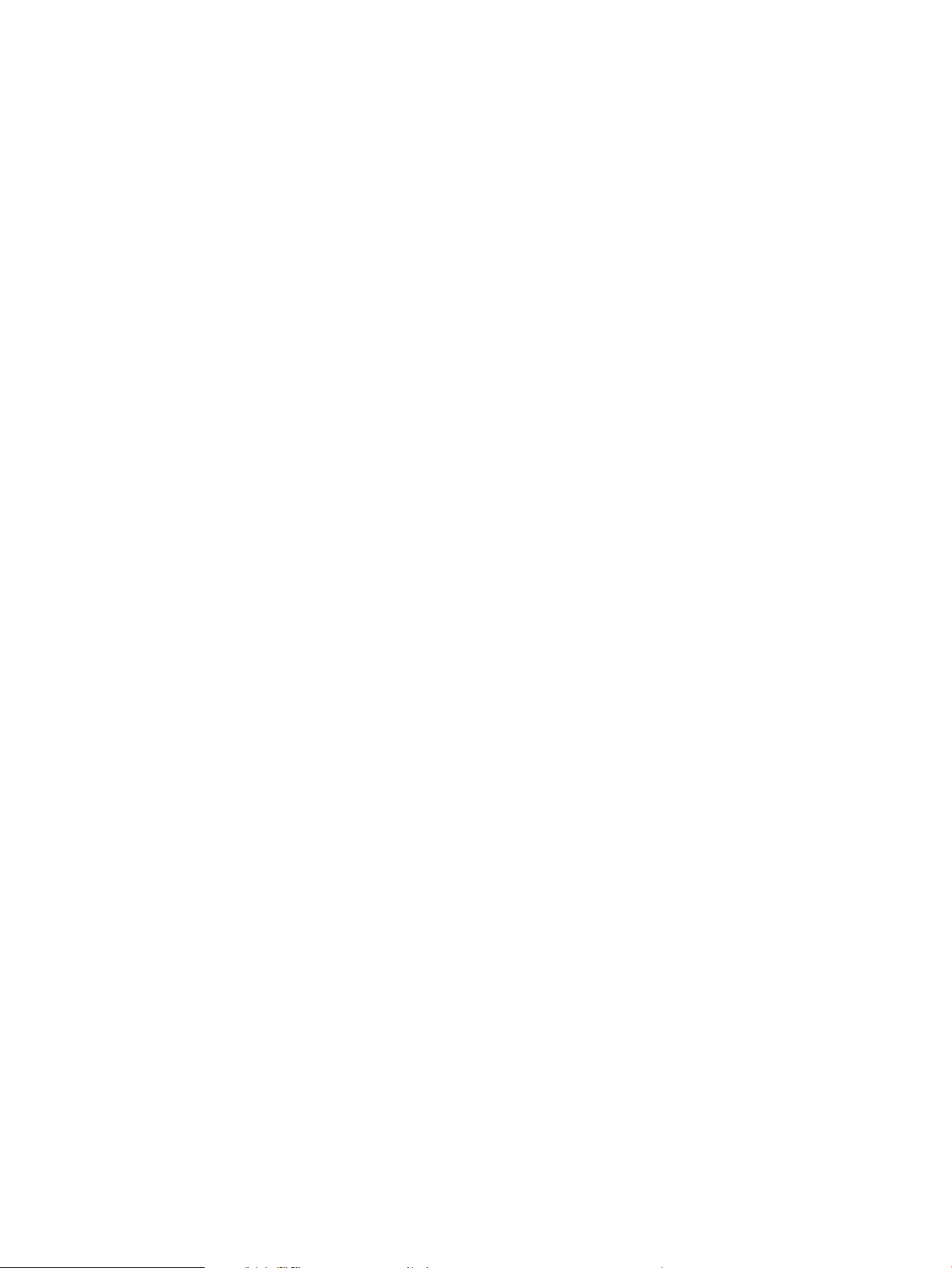
Problemas na alimentação do papel
Congestionamentos de papel, inclinação, alimentação incorreta ou alimentação de múltiplas páginas
●
Digitalizar páginas que estejam úmidas pode causar congestionamentos de papel. Certique-se de que
as páginas que estão sendo alimentadas estejam completamente secas (o toner está seco, não há
substâncias úmidas, como cola ou corretivo).
●
Verique se todos os roletes estão no lugar corretamente e se as portas dos roletes e a tampa do
alimentador de documentos estão fechadas.
●
Se as páginas parecem estar tortas quando entrarem no trajeto do papel do scanner, conra as imagens
nais digitalizadas no software para certicar-se de que não estejam tortas.
●
Pode ser que as páginas não tenham sido posicionadas corretamente. Acerte as páginas e ajuste as
guias do papel para centralizar a pilha.
●
As guias do papel devem encostar nas laterais da pilha. Verique se a pilha está alinhada e se as guias
estão tocando suas laterais.
●
O alimentador de documentos ou a bandeja de saída pode estar com um número de páginas maior que o
máximo permitido. Coloque menos páginas no alimentador de documentos e retire as páginas da
bandeja de saída.
●
Limpe o trajeto do papel do scanner para ajudar a reduzir alimentações incorretas. Se as falhas na
alimentação ainda ocorrerem, limpe os roletes. Se as falhas de alimentação ainda ocorrerem, substitua
os roletes.
O papel não é alimentado no scanner
Coloque as páginas novamente no alimentador de documentos, garantindo que estejam em contato com os
roletes.
A tampa do alimentador de documentos pode não estar bem travada. Abra a tampa e feche-a, pressionandoa rmemente nos dois lados para garantir que esteja travada.
Talvez haja algum problema com o hardware do scanner. Siga este procedimento para testar o scanner:
1. Certique-se de que a fonte de alimentação esteja rmemente conectada entre o scanner e uma
tomada elétrica ativa ou um ltro de linha. Verique se o LED verde na caixa da fonte de alimentação
está aceso, indicando que ela está funcionando.
2. Se a fonte de alimentação estiver conectada a um ltro de linha, certique-se de que esse ltro esteja
ligado e conectado a uma tomada.
3. Pressione o botão Liga/Desliga para desligar o scanner, desconecte a fonte de alimentação do scanner e
desligue o computador ao qual o scanner está conectado. Aguarde 30 segundos, reconecte a fonte de
alimentação ao scanner, pressione o botão Liga/Desliga para ligar o scanner e ligue o computador.
4. Tente digitalizar novamente.
PTWW Problemas na alimentação do papel 49
Page 58

Os originais estão encurvados na bandeja de saída do scanner
Em ambientes secos, originais de gramatura leve, como os impressos em papel de cópia sem carbono, podem
car encurvados na bandeja de saída. Para minimizar esse problema, endireite as bordas encurvadas dos
originais antes de colocá-los no alimentador de documentos.
50 Capítulo 4 Solucionar problemas PTWW
Page 59

Problemas de qualidade de imagem
As imagens digitalizadas não estão retas
●
Verique se as guias do alimentador de documentos estão centralizadas no scanner e denidas com
uma largura apropriada para o original que está sendo digitalizado. Certique-se de que as guias do
papel toquem as bordas do original.
●
Windows: Use o recurso Endireitar automaticamente para endireitar o conteúdo inclinado em relação
às dimensões da página no documento de origem. Use o recurso
para tirar a inclinação de imagens da página que podem ter inclinado durante o processo de
digitalização.
As imagens digitalizadas apresentam listras ou arranhões
Para obter informações sobre como limpar o scanner, consulte a seção Cuidados e manutenção do Guia do
usuário.
●
Verique se os originais estão limpos e sem amassados.
●
Limpar o vidro do scanner.
A imagem digitalizada está confusa
Detectar tamanho automaticamente
●
Verique se há obstruções no trajeto do papel do scanner e certique-se de que as guias de largura
estejam posicionadas corretamente. Tente realizar outra digitalização.
●
Observe se o documento está com imagens imprecisas.
A digitalização está completamente preta ou completamente branca
●
O item pode não ter sido colocado corretamente no alimentador de documentos. Certique-se de que o
item que você está tentando digitalizar esteja com o lado impresso voltado para cima no alimentador de
documentos.
●
Windows: Se você estiver digitalizando para uma imagem em preto e branco, verique se o seu limite de
preto e branco não foi denido como um dos extremos. A conguração de um limite como um extremo
resultará em uma imagem totalmente branca ou totalmente preta.
●
OS X: Se você estiver digitalizando uma imagem de texto, usando o aplicativo Captura de Imagem,
dena Correção de imagem como Manual e use a barra deslizante Limite para ajustar o limite.
A parte inferior da imagem digitalizada está cortada
Por padrão, o software de digitalização pode digitalizar mídias de até 356 mm de comprimento.
Verique se o tamanho de página selecionado no software de digitalização (ou o atalho de digitalização
selecionado) acomodará o comprimento do documento que está sendo digitalizado.
PTWW Problemas de qualidade de imagem 51
Page 60

Problemas de operação do scanner
●
Problemas de conexão
●
Botões não funcionam adequadamente
●
O LCD está apresentando problemas de exibição ou os botões do scanner não estão funcionando
conforme o esperado
●
Problemas de desempenho de digitalização
Problemas de conexão
Vericar a conexão USB
Verique a conexão física com o scanner.
●
Use o cabo que acompanha o scanner. Outro cabo USB pode não ser compatível com o scanner.
●
Certique-se de que o cabo USB esteja conectado rmemente entre o scanner e o computador. O ícone
de tridente no cabo USB ca voltado para baixo quando o cabo está conectado corretamente ao scanner.
Se o problema persistir após a vericação dos itens acima, tente o procedimento a seguir:
1. Execute uma das tarefas a seguir, dependendo do modo como o scanner está conectado ao computador:
●
Se o cabo USB estiver conectado a um hub USB ou a uma estação de acoplamento para laptop,
desconecte o cabo USB do hub USB ou da estação de acoplamento e, em seguida, conecte o cabo
USB diretamente a uma porta USB na traseira do computador.
●
Se o cabo USB estiver conectado diretamente ao computador, conecte-o a uma outra porta USB na
parte traseira do computador.
●
Remova todos os dispositivos USB do computador, com exceção do teclado e do mouse.
2. Pressione o botão Liga/Desliga para desligar o scanner, aguarde 30 segundos e, em seguida, ligue-o
novamente.
3. Reinicie o computador.
4. Depois de reiniciar o computador, tente usar o scanner.
●
Se o scanner funcionar, reconecte todos os dispositivos USB adicionais, um de cada vez; teste o
scanner após conectar cada um dos dispositivos. Desconecte quaisquer dispositivos USB que
impeçam o funcionamento do scanner.
●
Windows: Se o scanner não funcionar, desinstale e reinstale os drivers e as ferramentas do HP
ScanJet:
—
HP ScanJet Pro 3500
—
HP Scan
52 Capítulo 4 Solucionar problemas PTWW
Page 61

Botões não funcionam adequadamente
Os botões do scanner não estão funcionando corretamente
Depois de cada etapa, pressione o botão Digitalizar para ver se está funcionando corretamente. Se o
problema persistir, vá para a próxima etapa.
1. Pode haver um cabo solto. Certique-se de que o cabo USB e a fonte de alimentação estejam
rmemente conectados.
2. Desligue o scanner, aguarde 30 segundos e, em seguida, ligue-o novamente.
3. Reinicie o computador.
4. Se o problema persistir, isso indica que pode haver um problema no painel de controle. Entre em contato
com o suporte da HP em www.hp.com/support.
O LCD está apresentando problemas de exibição ou os botões do scanner não estão
funcionando conforme o esperado
Os seguintes sintomas indicam um problema com o painel frontal do scanner.
●
Problemas de LCD: O visor ca totalmente preto ou parte do conteúdo exibido está faltando.
●
Problemas de botão: Os botões não respondem ou ocorre uma ação incorreta quando você pressiona um
dos botões, por exemplo, você obtém digitalização somente frente ao pressionar o botão Digitalizar
duplex ( ).
●
Problemas de LED: Os LEDs não estão funcionando ou estão no estado incorreto.
Se o scanner exibir algum desses problemas, entre em contato com o suporte HP em www.hp.com/support.
Problemas de desempenho de digitalização
O scanner não digitaliza imediatamente
Certique-se de que a tampa do alimentador de documentos esteja fechada e o scanner esteja ligado.
O scanner digitaliza apenas um lado de uma página frente e verso
Verique se o atalho de digitalização selecionado especica a digitalização frente e verso.
Estão faltando páginas digitalizadas no destino da digitalização
Na digitalização, páginas grudadas são digitalizadas como se fossem um único item. Verique se as páginas
digitalizadas não estão grudadas.
As páginas digitalizadas estão fora da ordem no destino da digitalização
●
Verique se a ordem das páginas do documento original está correta antes de posicionar o documento
voltado para cima no alimentador de documentos.
●
Certique-se de que não haja grampos, clipes ou qualquer outro material xado (como post-its) que
possam fazer com que as páginas sejam alimentadas incorretamente.
●
Certique-se de que as folhas não estejam grudadas.
PTWW Problemas de operação do scanner 53
Page 62

Os arquivos digitalizados são grandes demais
●
A maioria dos softwares de digitalização permite a seleção de um tamanho de arquivo menor quando o
tipo de arquivo de saída é escolhido. Para obter mais informações, consulte a Ajuda do software de
digitalização que está sendo usado.
●
Verique a conguração de resolução de digitalização (para obter mais informações, consulte a Ajuda do
software de digitalização que está sendo usado):
—
200 dpi é o suciente para armazenar documentos como imagens.
—
Para a maioria das fontes, 300 dpi é o suciente para usar o reconhecimento óptico de caracteres
(OCR) e criar texto editável.
—
Para fontes asiáticas e fontes pequenas, a resolução recomendada é de 400 dpi.
A digitalização em resolução mais alta do que o necessário cria um arquivo maior sem benefícios
adicionais.
●
As digitalizações em cores criam arquivos maiores que aquelas em preto e branco.
●
Se estiver digitalizando uma grande quantidade de páginas de uma vez, considere digitalizar menos
páginas por vez para criar mais arquivos menores.
54 Capítulo 4 Solucionar problemas PTWW
Page 63

Outras soluções de problemas
Obtenha suporte por telefone no seu país/região
Tenha em mãos o nome do produto, o número de série, a data da
aquisição e a descrição do problema
Obtenha suporte via internet 24 horas e baixe utilitários de
software, drivers e informações eletrônicas
Solicite acordos de manutenção e serviços adicionais da HP www.hp.com/support/
Os números de telefones por país/região estão no folheto incluso
na caixa junto com o produto ou em www.hp.com/support/
www.hp.com/support/
PTWW Outras soluções de problemas 55
Page 64

56 Capítulo 4 Solucionar problemas PTWW
Page 65
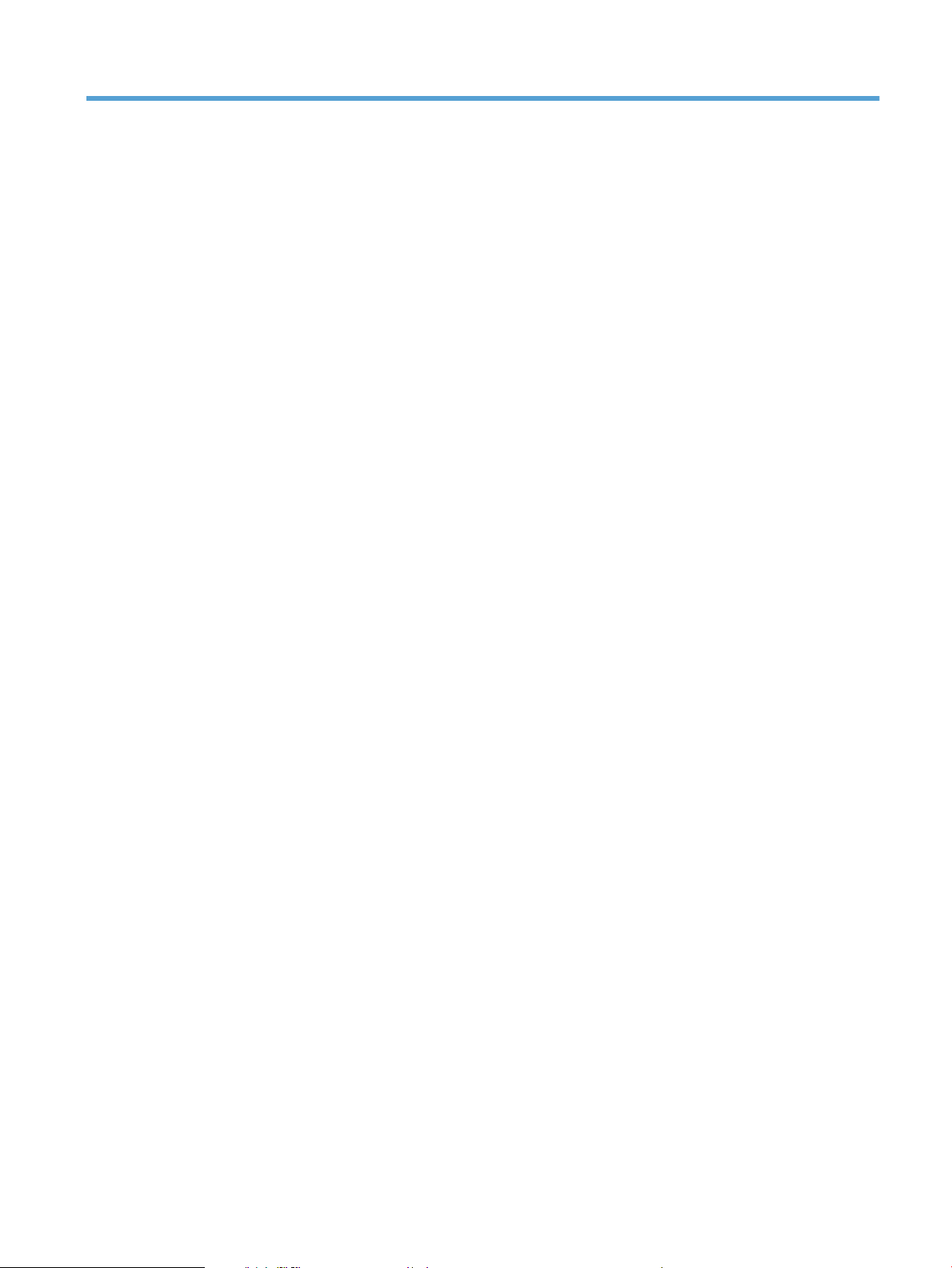
Índice
A
alimentação de múltiplas páginas
49
alimentação incorreta
solução de problemas 49
alimentador de documentos
capacidade 8
colocar documentos 18
dicas de como colocar 14
atalhos de digitalização 20
Atendimento ao cliente HP 55
B
bandeja de saída
localização 2
bandejas de entrada e saída
localização 2
botão liga/desliga, localização 2
botão liga/desliga, localizando 2
botões
painel de controle do scanner 3
C
cabos
solução de problemas 43
cabo USB
solução de problemas 43
caminho do papel
limpar 32
problemas na alimentação 47
capacidade, alimentador de
documentos 8
cilindro
substituir 34, 36
congestionamentos
solução de problemas 48
D
desinstalar e reinstalar o software
43
Detecção automática de cores 23
detecção automática de tamanho de
página 22
detecção de multialimentação 22
detectar multialimentações 22
detectar tamanho de página 22
digitalizações brancas
solução de problemas 51
digitalizações frente e verso
solução de problemas 53
digitalizações pretas
solução de problemas 51
digitalizar
arquivos grandes demais 54
com HP Scan Extended 20
itens frágeis 25
originais 18
problemas na alimentação 47
digitalizar para a nuvem 21
drivers
tipos de papel 15
E
encomendar
kit de substituição do cilindro
34, 36
F
fonte de alimentação
solução de problemas de cabo
43
G
gerenciamento de energia 45
gerenciar congurações de energia
45
guias do papel, localização 2
H
HP Scan Extended
digitalizar com 20
HP Scanner Tools Utility
Guia Manutenção 28
usos do 9
HP TWAIN 9
I
imagens confusas 51
imagens cortadas
solução de problemas 51
imagens desfocadas 51
imagens inclinadas 51
imagens tortas 51
informações sobre o produto 1
instalar software
solução de problemas 43
itens frágeis, digitalização 25
L
ligar scanner
solução de problemas 45
limpar
caminho do papel 32
listras
solução de problemas 51
M
manutenção
Guia Manutenção do Utilitário de
ferramentas do scanner HP 28
limpar o caminho do papel 32
mídia
alimentação incorreta 49
congestionamentos 48
PTWW Índice 57
Page 66

sem alimentação 49
solução de problemas 49
Modo de suspensão 11
Modo realce de texto preto e
branco 23
N
nuvem, digitalizar para 21
P
páginas faltando, solução de
problemas 53
páginas fora da ordem 53
painel de controle
localização 2
pano de limpeza 32
pano de limpeza do caminho do papel
HP 32
papel
alimentação incorreta 49
congestionamentos 48
sem alimentação 49
solução de problemas 49
tipos suportados 15
peças
encomendar 34, 36
problemas com o LCD 53
problemas de exibição 53
problemas do LCD 53
problemas na alimentação 47
produto
desligamento automático 11
Modo de suspensão 11
R
recurso
detecção de multialimentação
22
recursos
atalhos de digitalização 20
detecção automática de cores
23
detectar tamanho de página 22
modo realce de texto preto e
branco 23
suporte a páginas extra
grandes 22
suporte a páginas grandes 22
reiniciar o scanner 42
S
scanner
painel de controle 3
reiniciar 42
sites da Web
solicitar suprimentos 38
suporte ao cliente 55
Sites da Web
peças de substituição 34, 36
software
desinstalar e reinstalar 43
Mac 10
solução de problemas de
instalação 43
Windows 9
software do scanner
Mac 10
Windows 9
Software HP Scan Extended
sobre 9
Software para OS X 10
Software para Windows 9
solicitar
suprimentos 38
solução de problemas
alimentação 45
alimentação incorreta 49
arquivos de digitalização
grandes 54
botões 53
cabos 43
congestionamentos 48
desinstalar e reinstalar o
software 43
dicas básicas 40
digitalizações brancas 51
digitalizações frente e verso 53
digitalizações pretas 51
digitalizar itens frágeis 25
exibição 53
imagens confusas 51
imagens cortadas 51
imagens tortas 51
instalação 43
itens frágeis 25
LCD 53
listras 51
ordem das páginas 53
páginas faltando 53
papel não é alimentado 49
problemas na alimentação 47
reiniciar o scanner 42
velocidade 25, 53
vericar energia 45
substituir cilindro 34
substituir cilindro e almofada de
separação 36
suporte
on-line 55
suporte ao cliente
on-line 55
suporte a páginas extra grandes 22
suporte a páginas grandes 22
suporte on-line 55
suporte técnico
on-line 55
suprimentos
solicitar 38
T
TWAIN 9
V
velocidade
solução de problemas 53
velocidade, solução de problemas
25
58 Índice PTWW
Page 67

Page 68

© 2015 HP Development Company, L.P.
www.hp.com
